Panasonic SC-BTX70 User Manual [de]
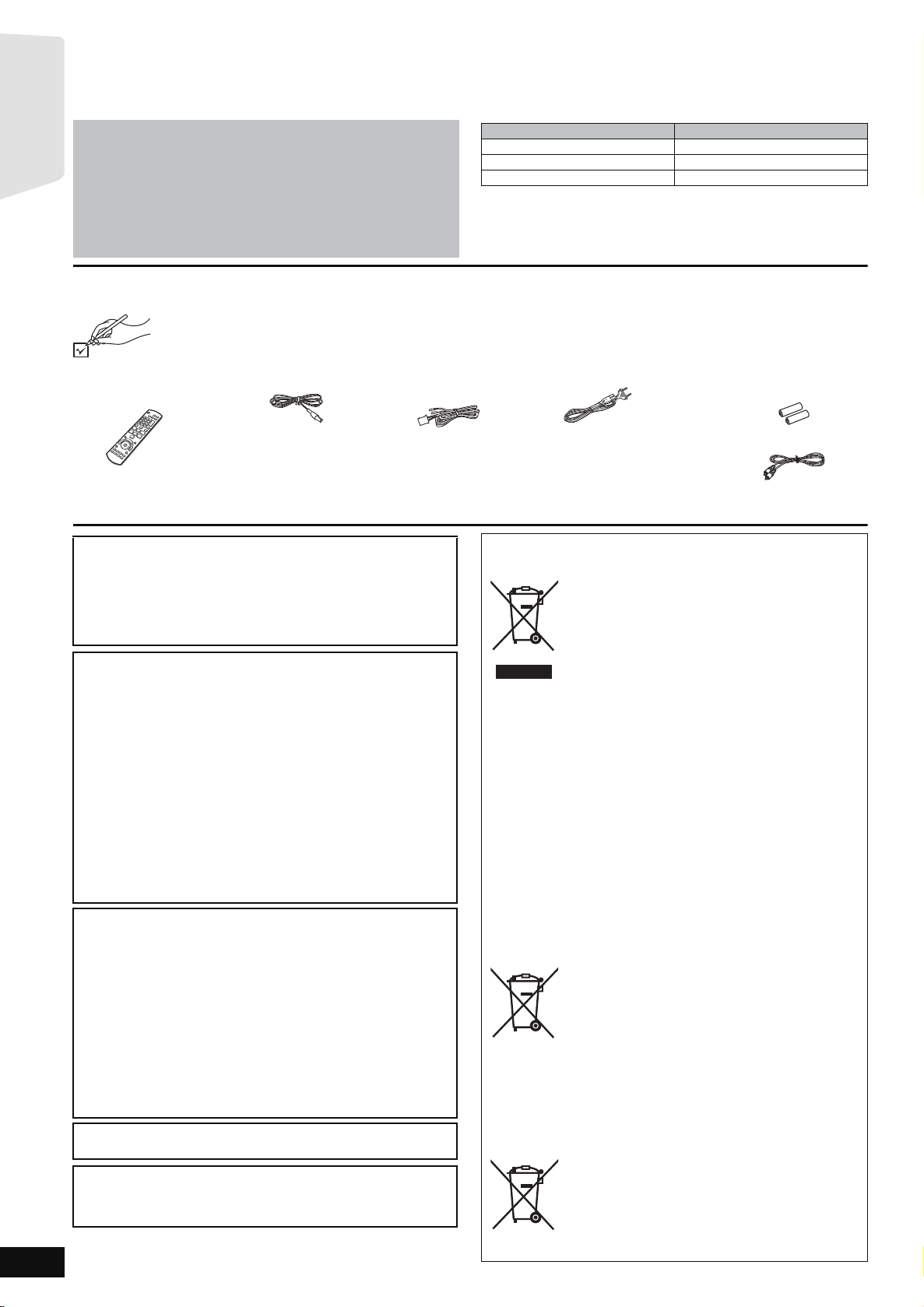
≥Bitte beachten Sie, dass sich die Bedienteile, Bestandteile,
Cd
Inbetriebnahme
Menüpunkte, usw. Ihres Blu-ray Disc-Heimkino-Soundsystem
vom Aussehen her leicht von den in den Abbildungen dieser
Betriebsanleitung gezeigten unterscheiden können.
≥Die Erläuterungen von Bedienungsverfahren in dieser
Bedienungsanleitung beziehen sich hauptsächlich auf den
Gebrauch der Fernbedienung, doch können die
entsprechenden Vorgänge auch am Hauptgerät ausgeführt
werden, sofern die gleichen Funktionstasten wie an der
Fernbedienung vorhanden sind.
Zubehör
Bitte überprüfen und identifizieren Sie das mitgelieferte Zubehör. Verwenden Sie die in Klammern angegebenen Nummern,
wenn Sie nach Ersatzteilen fragen.
(Produktnummern entsprechen dem Stand von März 2009. Änderungen vorbehalten.)
∏ 1 Fernbedienung
(N2QAKB000073)
∏ 1 UKW-Zimmerantenne ∏ 2 Lautsprecherkabel
(Front) (3 m)
Anlage SC-BTX70
Hauptgerät SA-BTX70
Frontlautsprecher SB-HFX70
Subwoofer SB-HW560
∏ 1 Netzkabel
∏ 2 Batterien für
Fernbedienung
RQT9466
2
WARNUNG!
DIESES PRODUKT ERZEUGT LASERSTRAHLUNG.
DURCHFÜHRUNG ANDERER VORGÄNGE ALS DER HIER
ANGEGEBENEN KANN ZU GEFÄHRLICHER STRAHLUNG
FÜHREN.
REPARATUREN DÜRFEN NUR VON QUALIFIZIERTEM
FACHPERSONAL DURCHGEFÜHRT WERDEN.
WARNUNG!
≥UM AUSREICHENDE BELÜFTUNG ZU GEWÄHRLEISTEN,
DARF DIESES GERÄT NICHT IN EINEM BÜCHERREGAL,
EINBAUSCHRANK ODER EINEM SONSTIGEN ENGEN RAUM
INSTALLIERT ODER AUFGESTELLT WERDEN. SORGEN SIE
DAFÜR, DASS DER BELÜFTUNGSZUSTAND NICHT DURCH
VORHÄNGE ODER ANDERE MATERIALIEN BEHINDERT
WIRD, UM STROMSCHLAG- ODER FEUERGEFAHR DURCH
ÜBERHITZUNG ZU VERMEIDEN.
≥ACHTEN SIE DARAUF, DIE ENTLÜFTUNGSSCHLITZE DES
GERÄTES NICHT DURCH GEGENSTÄNDE AUS PAPIER
ODER STOFF ZU BLOCKIEREN, Z.B. ZEITUNGEN,
TISCHDECKEN UND VORHÄNGE.
≥STELLEN SIE KEINE QUELLEN OFFENER FLAMMEN, Z.B.
BRENNENDE KERZEN, AUF DAS GERÄT.
≥BEACHTEN SIE BEI DER ENTSORGUNG VERBRAUCHTER
BATTERIEN DIE EINSCHLÄGIGEN
UMWELTSCHUTZBESTIMMUNGEN.
WARNUNG:
ZUR REDUZIERUNG DER GEFAHR VON BRAND,
ELEKTRISCHEM SCHLAG UND BESCHÄDIGUNG:
≥DIESES GERÄT SORGFÄLTIG VOR NÄSSE, FEUCHTIGKEIT,
SPRITZ- UND TROPFWASSER ZU SCHÜTZEN;
BLUMENVASEN UND ANDERE MIT FLÜSSIGKEITEN
GEFÜLLTE BEHÄLTER DÜRFEN NICHT AUF DIESES GERÄT
GESTELLT WERDEN.
≥AUSSCHLIESSLICH DAS EMPFOHLENE ZUBEHÖR
VERWENDEN.
≥AUF KEINEN FALL DIE ABDECKUNG (ODER RÜCKWAND)
ABSCHRAUBEN; IM GERÄTEINNEREN BEFINDEN SICH
KEINE TEILE; DIE VOM BENUTZER GEWARTET WERDEN
KÖNNEN. REPARATURARBEITEN SIND GRUNDSÄTZLICH
DEM KUNDENDIENSTPERSONAL ZU ÜBERLASSEN.
DIESES GERÄT IST FÜR DEN BETRIEB IN LÄNDERN MIT
GEMÄSSIGTEM KLIMA BESTIMMT.
Dieses Gerät kann beim Betrieb Hochfrequenzstörungen auffangen,
die von einem in der Nähe verwendeten Handy verursacht werden.
Falls eine solche Störbeeinflussung festgestellt wird, sollte das
Handy in größerer Entfernung von diesem Gerät betrieben werden.
56
≥Nur zur Verwendung mit diesem
Gerät. Verwenden Sie dieses
nicht mit anderen Geräten.
Verwenden Sie auch niemals
Kabel von anderen Geräten mit
diesem Gerät.
∏ 1 Videokabel
Benutzerinformation zur Sammlung und Entsorgung
von veralteten Geräten und benutzten Batterien
Diese Symbole auf den Produkten, Verpackungen
und/oder Begleitdokumenten bedeuten, dass
benutzte elektrische und elektronische Produkte und
Batterien nicht in den allgemeinen Hausmüll
gegeben werden sollen.
Bitte bringen Sie diese alten Produkte und Batterien
zur Behandlung, Aufarbeitung bzw. zum Recycling
gemäß Ihrer Landesgesetzgebung und den
Richtlinien 2002/96/EG und 2006/66/EG zu Ihren
zuständigen Sammelpunkten.
Indem Sie diese Produkte und Batterien
ordnungsgemäß entsorgen, helfen Sie dabei,
wertvolle Ressourcen zu schützen und eventuelle
negative Auswirkungen auf die menschliche
Gesundheit und die Umwelt zu vermeiden, die
anderenfalls durch eine unsachgemäße
Abfallbehandlung auftreten können.
Wenn Sie ausführlichere Informationen zur
Sammlung und zum Recycling alter Produkte und
Batterien wünschen, wenden Sie sich bitte an Ihre
örtlichen Verwaltungsbehörden, Ihren
Abfallentsorgungsdienstleister oder an die
Verkaufseinrichtung, in der Sie die Gegenstände
gekauft haben.
Gemäß Landesvorschriften können wegen nicht
ordnungsgemäßer Entsorgung dieses Abfalls
Strafgelder verhängt werden.
Für geschäftliche Nutzer in der Europäischen Union
Wenn Sie elektrische oder elektronische Geräte
entsorgen möchten, wenden Sie sich wegen genauerer
Informationen bitte an Ihren Händler oder Lieferanten.
[Informationen zur Entsorgung in Ländern
außerhalb der Europäischen Union]
Diese Symbole gelten nur innerhalb der
Europäischen Union. Wenn Sie solche
Gegenstände entsorgen möchten, erfragen Sie bitte
bei den örtlichen Behörden oder Ihrem Händler,
welches die ordnungsgemäße Entsorgungsmethode
ist.
Hinweis zum Batteriesymbol (unten zwei
Symbolbeispiele):
Dieses Symbol kann in Kombination mit einem
chemischen Symbol verwendet werden. In diesem
Fall erfüllt es die Anforderungen derjenigen Richtlinie,
die für die betreffende Chemikalie erlassen wurde.
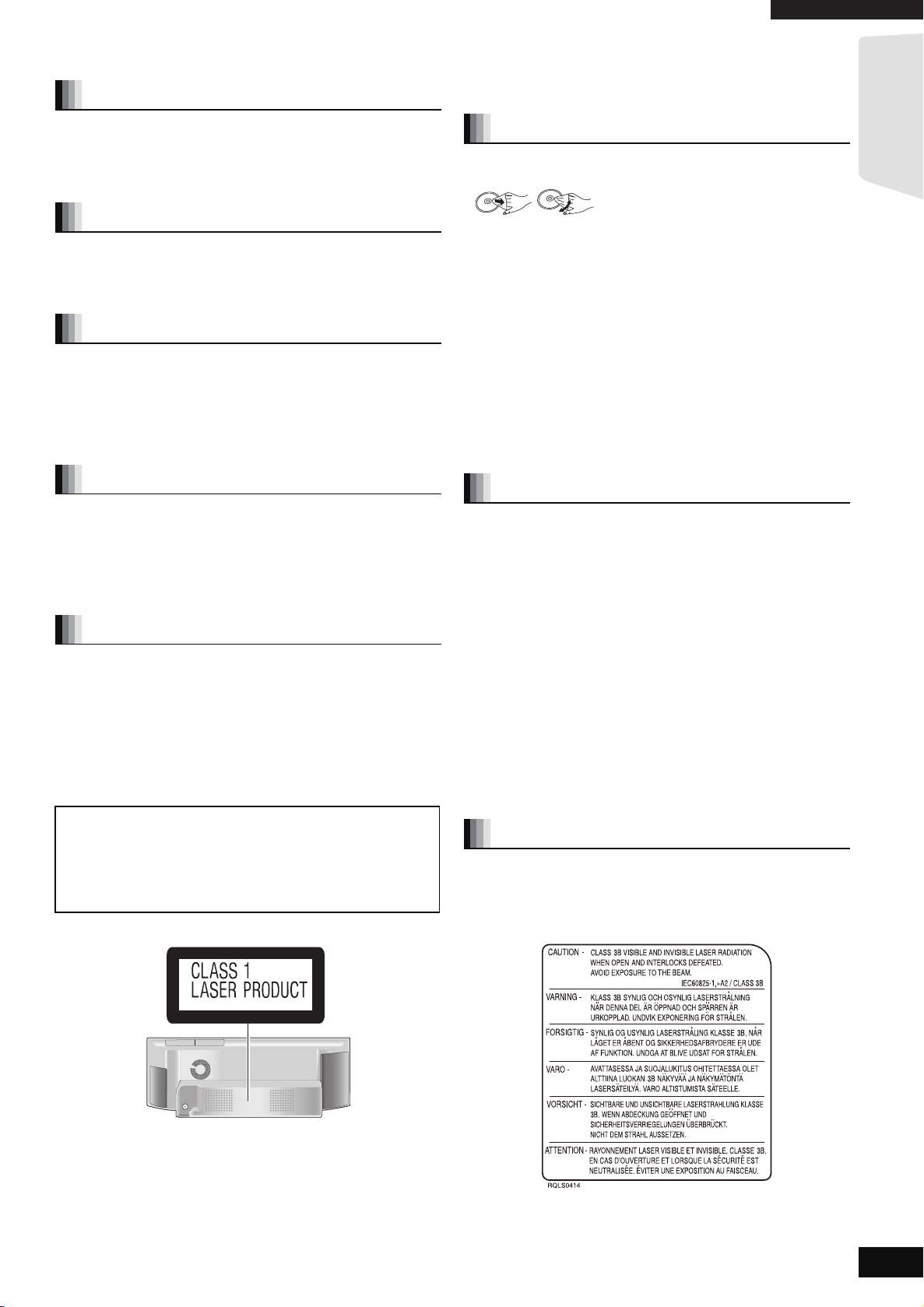
Vorsichtsmaßnahmen
JA
NEIN
FM
ANT
75
Ω
Inbetriebnahme
DEUTSCH
Pflege des Geräts
Aufstellung
Stellen Sie den Player auf einer ebenen Fläche auf, die nicht direktem
Sonnenlicht, hohen Temperaturen, hoher Luftfeuchtigkeit und starken
Vibrationen ausgesetzt ist. Derartige Umgebungsbedingungen können
eine Beschädigung des Gehäuses und anderer Bauteile des Gerätes
verursachen, wodurch seine Lebensdauer verkürzt wird.
Stellen Sie keine schweren Gegenstände auf das Gerät.
Spannung
Verwenden Sie keine Hochspannungs-Stromquellen. Diese können
das Gerät überlasten und einen Brand verursachen.
Verwenden Sie keine Gleichstromquelle. Überprüfen Sie die
Stromquelle sorgfältig, wenn Sie das Gerät auf einem Schiff oder an
einem anderen Ort benutzen, an dem Gleichstrom verwendet wird.
Schutz des Netzkabels
Vergewissern Sie sich, dass das Netzkabel korrekt angeschlossen und
unbeschädigt ist. Schlechter Anschluss und Beschädigung des Kabels
können einen Brand oder elektrischen Schlag verursachen. Vermeiden Sie
Ziehen, Knicken oder Belasten des Kabels mit schweren Gegenständen.
Fassen Sie den Stecker beim Abziehen des Kabels an. Ziehen am
Kabel kann einen elektrischen Schlag verursachen.
Fassen Sie den Stecker nicht mit nassen Händen an. Es kann sonst
zu einem elektrischen Schlag kommen.
Fremdkörper
Lassen Sie keine Metallgegenstände in das Gerät fallen. Es kann sonst
zu einem elektrischen Schlag oder einer Funktionsstörung kommen.
Achten Sie darauf, dass keine Flüssigkeiten in das Gerät eindringen.
Es kann sonst zu einem elektrischen Schlag oder einer
Funktionsstörung kommen. Sollte dies geschehen, trennen Sie das
Gerät unverzüglich vom Stromnetz, und kontaktieren Sie Ihren Händler.
Sprühen Sie keine Insektensprays auf oder in das Gerät. Diese enthalten
brennbare Gase, die sich beim Sprühen in das Gerät entzünden können.
Wartung
Versuchen Sie nicht, das Gerät selbst zu reparieren. Falls Tonstörungen
auftreten, Anzeigen nicht aufleuchten, Rauch austritt, oder ein anderes
Problem auftritt, das nicht in dieser Bedienungsanleitung behandelt wird,
ziehen Sie das Netzkabel ab, und kontaktieren Sie Ihren Handler oder
eine autorisierte Kundendienststelle. Es kann zu einem elektrischen
Schlag oder einer Beschädigung des Gerätes kommen, falls das Gerät
von unqualifizierten Personen repariert, zerlegt oder rekonstruiert wird.
Verlängern Sie die Lebensdauer, indem Sie das Gerät von der
Stromquelle trennen, wenn es längere Zeit nicht benutzt werden soll.
Das Gerät sollte in der Nähe einer Netzsteckdose so aufgestellt
werden, dass im Störungsfall jederzeit ein unbehinderter Zugang
zum Netzstecker gewährleistet ist.
Ein unbehinderter Zugang zum Netzstecker muss stets
gewährleistet sein.
Um dieses Gerät vollständig vom Netz zu trennen, den
Netzstecker aus der Netzsteckdose ziehen.
und der Medien
Umgang mit Discs und Karten
Reinigen von Discs
Mit einem feuchten Tuch abwischen und dann trocken wischen.
Vorsichtsmaßnahmen zum Umgang mit Discs und Karten
≥Berühren Sie die Discs nur an den Kanten, um unbeabsichtigte
Kratzer und Fingerabdrücke auf der Discoberfläche zu vermeiden.
Kleben Sie keine Etiketten oder Aufkleber auf Discs (Diese können zum
≥
Verziehen der Disc führen und die Disc unbrauchbar machen).
≥Beschriften Sie die bedruckte Seite einer Disc nicht mit einem
Kugelschreiber oder anderen Schreibgeräten.
≥Verwenden Sie keine Schallplatten-Reinigungssprays, Benzin,
Verdünner, Antistatikflüssigkeiten oder andere Lösungsmittel.
≥Verwenden Sie keine kratzfesten Schutzhüllen oder Abdeckungen.
≥Befreien Sie die Kontakte an der Rückseite der Karte von Staub,
Wasser und anderen Fremdkörpern.
≥Die folgenden Discs sollten nicht verwendet werden:
– Discs mit freiliegenden Klebstoffresten von entfernten Aufklebern
oder Etiketten (Leih-Discs etc).
–Stark verzogene Discs oder Discs mit Rissen und Sprüngen.
– Discs mit ungewöhnlicher Form, z. B. in Herzform.
Wartung und Pflege
Reinigen Sie dieses Gerät mit einem weichen, trockenen Tuch
≥Verwenden Sie auf keinen Fall Alkohol, Lackverdünner oder Benzin
zum Reinigen dieses Gerätes.
≥
Bevor Sie ein mit Chemikalien getränktes/imprägniertes Tuch
verwenden, lesen Sie die zugehörigen Gebrauchshinweise genau durch.
Bei Berücksichtigung der folgenden Hinweise werden Sie lange
Zeit viel Freude an den optischen und akustischen Funktionen
dieses Geräts haben.
Im Laufe der Zeit kann sich auf der Optik des Geräts Staub oder Schmutz
ablagern, so dass Ihre Discs nicht mehr abgespielt werden können.
Nutzen Sie den Linsenreiniger (nicht inbegriffen) abhängig von der
Häufigkeit der Nutzung und den Umgebungsbedingungen zirka einmal
jährlich. Lesen die Gebrauchshinweise des Linsenreinigers vor der
Verwendung genau durch.
Wartung der Linse
≥Entfernen Sie Staub vorsichtig mit einem Staubpuster (optional) für
Kameraobjektive.
≥Empfohlenes Produkt:
≥Linsenreinigungskit (SZZP1038C) (Erhältlich bei Panasonic
Fachhändlern.)
≥Verwenden Sie keinen CD-Linsenreiniger.
≥Berühren Sie die Linse nicht mit Ihren Fingern.
Entsorgung oder Weitergabe des Geräts
Das Gerät kann Informationen über Ihre Bedienabläufe speichern. Wenn
Sie das Gerät entsorgen oder weitergeben, befolgen Sie den Anweisungen
zur Rücksetzung auf den Werkszustand, um die gespeicherten
Informationen zu löschen. (
≥
Bei der Wiedergabe von BD-Video kann die Chronologie der Bedienung
im Gerät gespeichert werden. Die Inhalte variieren je nach Disc.
>
46, “Rücksetzen auf die Werkseinstellungen”)
(Rückseite des Gerätes)
RQT9466
3
57
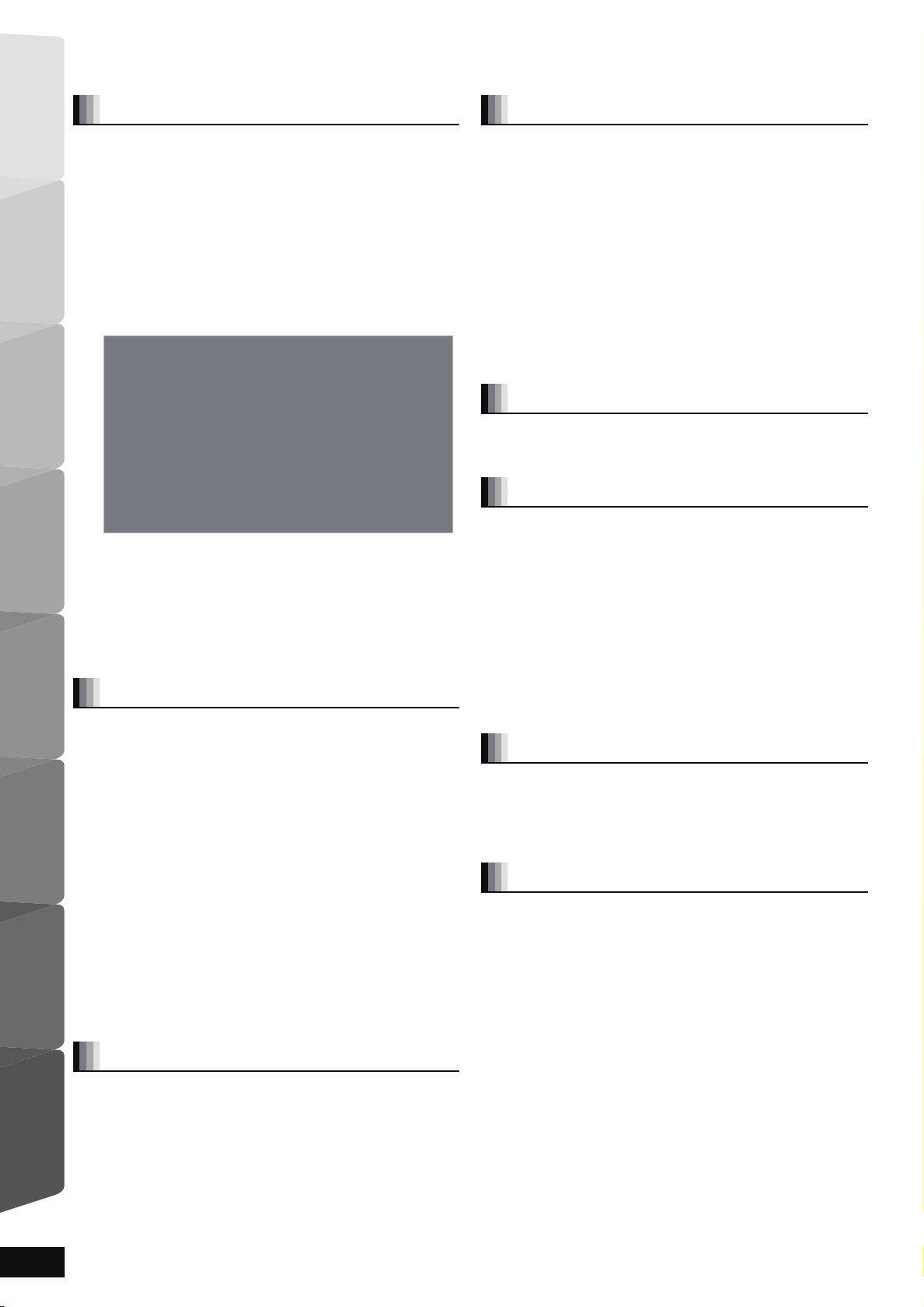
Inhaltsverzeichnis
Radio
Inbetriebnahme
Fernsehgerät
Weitere Schritte
Referenz
Andere Geräte
Optionale
Lautsprechereinstellungen
Wiedergabe
Inbetriebnahme
Zubehör...............................................................2
Vorsichtsmaßnahmen........................................3
Pflege des Geräts und der Medien ...................3
Verwendung der Fernbedienung......................5
Batterien ................................................................. 5
Benutzung .............................................................. 5
Benutzung der Bedienelemente
(Fernbedienung)...............................................5
Benutzung der Bedienelemente
(Hauptgerät)......................................................6
Front und Oberseite................................................ 6
Anschlüsse an Seite und Rückwand ...................... 6
Aufstellung......................................................7
Anschließen der Lautsprecher ......................8
Anschlüsse an das Fernsehgerät..................9
Anschlüsse an eine Set-Top-Box, usw. ......10
Anschluss der Radioantenne ......................10
Netzwerkverbindung.....................................11
Anschluss der
Wechselstromversorgung ........................11
Bedienung der Schiebetür ...........................12
EASY SETUP .................................................12
Grundeinstellung des Geräts ...................................12
Anzeige des START-Menüs.............................13
Auswahl der Wiedergabequelle......................14
Auswahl der Quelle aus dem Menü START......... 14
Auswahl der Quelle mit der Fernbedienung ......... 14
Genuss des Klangs von allen Lautsprechern
und der verschiedenen Klangeffekte ...........15
Ändern der Klangmodi.......................................... 15
Genuss von Surround-Klangeffekten ................... 15
Wiedergabe
Grundlegende Wiedergabe .............................16
Andere Steuerungsmöglichkeiten während der
Wiedergabe ........................................................ 17
Einstellen des Lautsprecherpegels während der
Wiedergabe ........................................................ 18
Abspielen von Videos auf Videokamera oder
Videorecorder..................................................... 18
Genuss von BD-LIVE oder BONUSVIEW in
BD-Video.........................................................19
Wiedergabe von Sekundärvideo (PIP) und
Sekundäraudio................................................... 19
Der Genuss von BD-Live Discs mit Internet ......... 19
Wiedergabe von DivX®-Videos........................20
Zum DivX VOD -Inhalt .......................................... 20
Anzeigen von Untertiteltext................................... 20
Wiedergabe von Standbildern ........................21
Nützliche Funktionen während der
Standbildwiedergabe.......................................... 22
Wiedergabe von Musik ....................................23
Radio
Radio hören......................................................24
Einrichtung des Radios.........................................24
Anhören/Bestätigen der voreingestellten
Sender ................................................................ 24
RDS-Rundfunksendung........................................ 24
Fernsehgerät
Fernsehgenuss mit den Lautsprechern
dieses Geräts ................................................. 25
Genuss des Fernsehgeräts und anderer
Geräte über die Lautsprecher des Systems....... 25
Klangeinstellung ................................................... 25
Vornehmen der Einstellungen für den digitalen
Audio-Eingang.................................................... 25
Gemeinsame Bedienung mit dem
Fernsehgerät (VIERA Link
“HDAVI Control
Was ist VIERA Link “HDAVI Control”? ................. 26
Möglichkeiten von “HDAVI Control” ...................... 26
Bequeme Steuerung mit nur der
VIERA-Fernbedienung.......................................27
TM
”) ........................................26
Andere Geräte
Benutzung des iPods......................................28
Anschließen des iPods ......................................... 28
iPod Wiedergabe .................................................. 29
Weitere Schritte
Genuss von VIERA CASTTM............................30
Firmware-Update .............................................30
Netzwerkeinstellungen....................................31
Ändern von Einstellungen mit dem
Bildschirmmenü
Bedienmöglichkeiten des Bildschirmmenüs .........33
Mit dem Bildschirmmenü veränderbare
Einstellungen......................................................33
.................................................33
Ändern der Geräteeinstellungen....................35
Einstellungen Setup-Menü ................................... 35
Zusammenfassung der Einstellungen .................. 35
Lautsprechereinstellungen ................................... 39
Optionale Lautsprechereinstellungen
Kabelfreie Anschlüsse (Optional) ..................40
Anschließen der Surround- und Surround
hinten-Lautsprecher (SB-HSX70) sowie des
optionalen kabellosen Systems (SH-FX70)........ 40
Option der Lautsprecherinstallation..............41
Referenz
Informationen über Medien (Disc, Karte und
USB-Gerät) .....................................................42
Verpackte Discs.................................................... 42
Bespielte Discs ..................................................... 42
SD-Karten ............................................................. 43
USB-Gerät ............................................................ 43
Über 24p-Wiedergabe ......................................... 43
Discs, die nicht wiedergegeben werden
können................................................................ 43
Über MP3-/JPEG-/DivX-Dateien......................44
Anleitung zur Fehlersuche und -behebung .... 46
Meldungen........................................................50
Häufig gestellte Fragen...................................51
Liste der Sprachcodes ....................................52
Lizenzen ...........................................................52
Glossar .............................................................53
Technische Daten ............................................55
RQT9466
4
58
Index ............................................................... 111
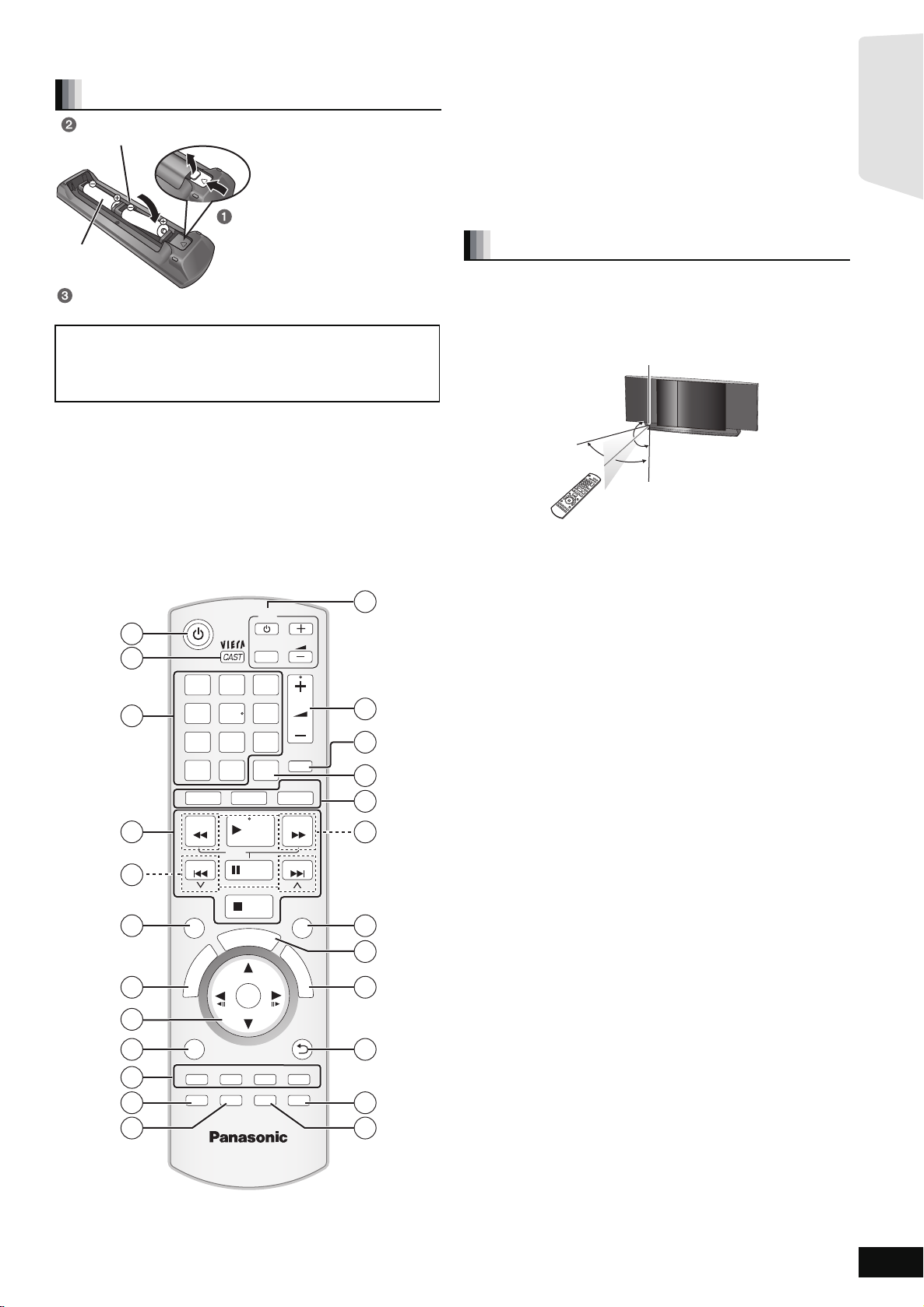
Verwendung der Fernbedienung
R6/LR6, AA
Legen Sie die Batterien in der richtigen Polarität ( und ) in die
Fernbedienung ein.
Hineindrücken und herausnehmen.
Setzen Sie die Abdeckung wieder ein.
Setzen Sie die Abdeckung beim Schließen von der Seite (minus) her ein.
20˚
30˚
20˚
30˚
Fernbedienungs-Signalsensor
7 m direkt vor dem Gerät
Inbetriebnahme
≥Versuchen Sie nicht, Alkali- oder Mangan-Batterien wieder
Batterien
aufzuladen.
≥Verwenden Sie keine Batterien, deren Beschichtung abzublättern
begonnen hat.
≥Verbrauchte Batterien sachgerecht entsorgen.
Falsche Handhabung der Batterien kann zum Auslaufen der
Elektrolytflüssigkeit führen. Teile, die mit dem Elektrolyt in Berührung
kommen, können beschädigt werden. Es besteht auch Brandgefahr.
Nehmen Sie die Batterien aus der Fernbedienung, wenn diese über
längere Zeit nicht benutzt wird. Lagern Sie diese an einem kühlen
dunklen Ort.
ACHTUNG
Explosionsgefahr bei falschem Anbringen der Batterie. Ersetzen
Sie nur mit einem äquivalenten vom Hersteller empfohlenen Typ.
Behandeln Sie gebrauchte Batterien nach den Anweisungen des
Herstellers.
≥Verwenden Sie Alkali- oder Manganbatterien.
≥Setzen Sie nie eine Kombination von frischen und gebrauchten
Batterien ein.
≥Nutzen Sie keine Kombination unterschiedlicher Batterietypen.
≥Niemals starker Hitze oder offenem Feuer aussetzen.
≥Lassen Sie Batterien niemals über längere Zeit in einem
geschlossenen Fahrzeug unter direkter Sonneneinstrahlung liegen.
≥Nicht zerlegen oder kurzschließen.
Benutzung der Bedienelemente (Fernbedienung)
TV
1
2
1 2 3
3
CANCEL
4
5
SURROUND
6
N
T
C
E
R
7
8
I
D
OPTION
abc
ghi
jkl
4 5 6
p
tuv
qrs
7 809
BD/SD
SEARCH
SKIP
G
I
V
A
iPod
PLAY
SLOW
PAU SE
STOP
A
T
S
R
O
T
A
U
N
E
M
P
O
T
OK
9
R
10
11
12
-
G
SETUP
STATUS
CH SELECT
AV
PIP
R
T
Y
DISPLAY
-
SLEEP
def
mno
w
xyz
VOL
VOL
MUTE
RADIO
EXT-IN
SEARCH
SKIP
SOUND
P
O
P
-
U
P
M
E
N
U
RETURN
B
AUDIO
13
14
15
16
17
18
19
20
21
22
23
24
Benutzung
Richten Sie die Fernbedienung auf den Signalsensor (> 6),
vermeiden Sie Hindernisse und halten Sie einen max. Abstand von
7 m von der Front des Geräts ein.
≥Wenn Sie nach dem Austausch der Batterien das Gerät oder andere
Zusatzgeräte nicht mehr steuern können, geben Sie die Codes
(> 49) erneut ein.
1 Ein-/Ausschalten des Geräts (> 12)
2 Anzeige der Startseite von VIERA CAST (> 30)
3 Auswahl von Titelnummern, usw./Eingabe von Zahlen oder
Zeichen (> 17, 32)
(Die Zeichentasten können bei der Wiedergabe von VIERA CAST
-Inhalten benutzt werden. B 30)
[CANCEL]: Cancel
4 Steuertasten für grundlegende Wiedergabefunktionen (> 16, 17)
5 Auswahl gespeicherter Radiosender (> 24)
6 Auswahl von Surround-Klangeffekten (> 15)
7 Anzeige Hauptmenü/Direct Navigator (> 16)
8 [3, 4, 2, 1]: Menüauswahl
[OK]: Auswahl
[2, 1]: Auswahl gespeicherter Radiosender (> 24)
[2] (2;), [1] (;1): Frame-by-frame (> 17)
9 Anzeige OPTION-Menü (> 17)
: [R], [G], [Y], [B]
Diese Tasten werden verwendet für;
≥Die Bedienung von BD-Video-Discs, die Java
(BD-J) enthalten. Weitere Informationen über die Verwendung
diese Art von Discs entnehmen Sie bitte den mit der Disc
gelieferten Hinweisen.
≥Anzeige der Bildschirme “Titelansicht” und “Albumansicht”. (Nur
die [R] und [G] Tasten B 21)
≥Wiedergabe von VIERA CAST -Inhalten (> 30)
; Anzeige Setup-Menü (> 35)/Auswahl des Lautsprecherkanals
(> 18)
< Anzeige Statusmeldungen (> 18)
= Bedientasten Fernsehgerät
Sie können das Fernsehgerät mit der Fernbedienung des Geräts
bedienen.
[Í] : Ein-/Ausschalten des Fernsehgeräts
[AV] : Umschalten des gewählten Eingangs
[ijVOL]: Einstellen der Lautstärke des Fernsehgeräts
> Einstellen der Lautstärke des Geräts (> 17)
? Stumm-Schaltung (> 17)
@ Ein-/Ausschalten Sekundärvideo (PIP) (> 19)
A Auswahl der Quelle
[BD/SD]: Auswahl Disc-Laufwerk oder SD
Kartenlaufwerk (> 14)
[iPod]: Auswahl iPod als Quelle (> 14, 28)
[RADIO/EXT-IN]: Auswahl FM Tuner, USB oder externes
B Manuelle Auswahl Radiosender (> 24)
C Einstellung Klangmodus (> 15)
D Anzeige Startmenü (> 13)
E Anzeige Popup-Menü (> 16)
F Rückkehr zum vorhergehenden Bildschirm
G Auswahl Audio (> 17)
H Anzeige On-Screen-Menü (> 33)/Einstellen des Schlaf-Timers
(> 18)
Audiogerät als Quelle (> 24)
TM
Anwendungen
RQT9466
5
59
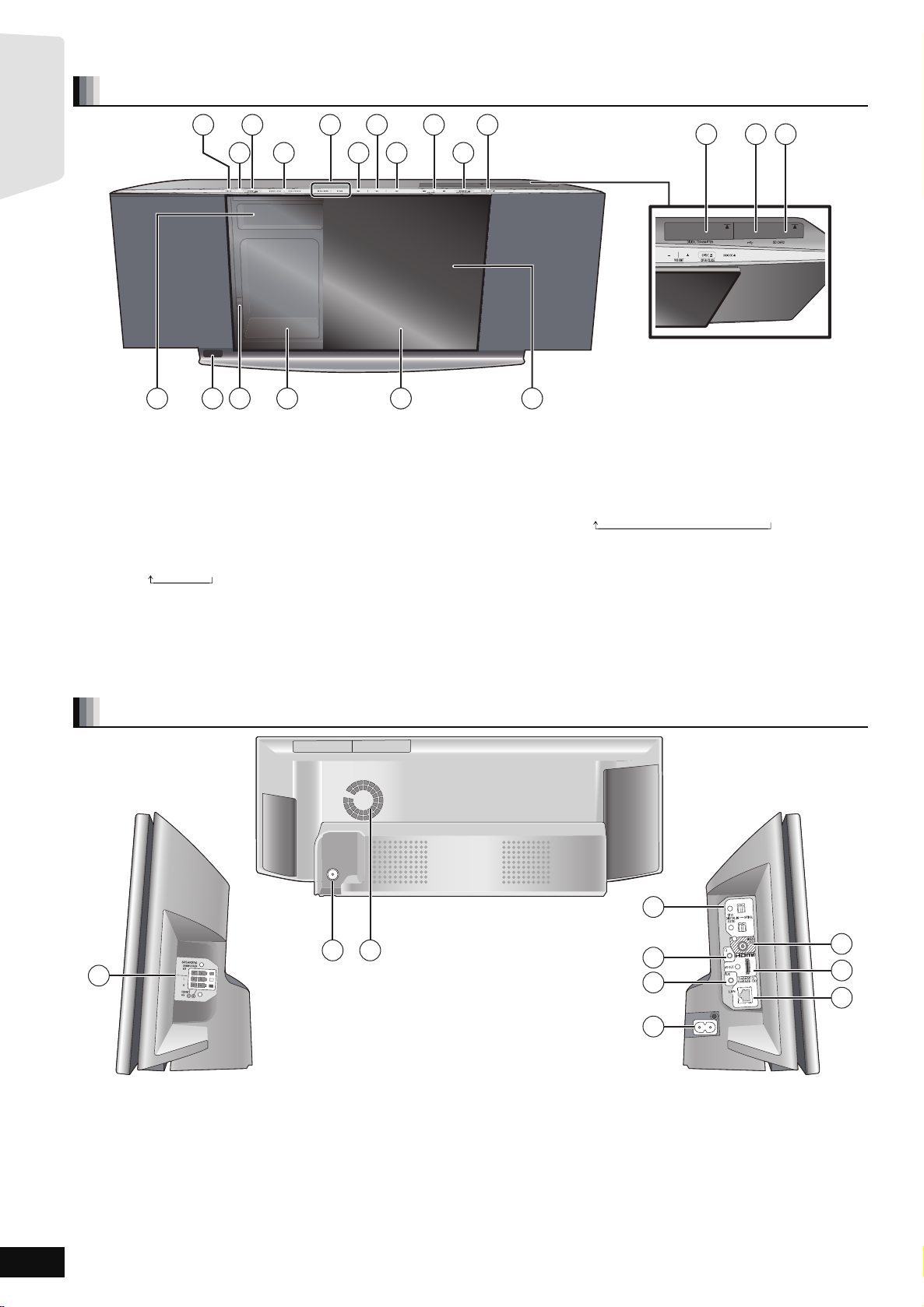
Benutzung der Bedienelemente (Hauptgerät)
FM ANT
75 Ω
FM
ANT
75
Ω
4
8
10
9
5
6
7
1
2 3
Inbetriebnahme
Front und Oberseite
1
3
2
5
4
12
1
Standby-/Ein-Schalter (Í/I) (>12)
Drücken Sie diese Taste, um das Gerät in den Standby-Modus oder
aus diesem einzuschalten. Auch im Standby-Modus verbraucht das
Gerät eine geringe Menge Strom.
2 Bereitschfts/Einschaltanzeige
Diese Anzeige erleuchtet beim Einschalten des Geräts und erlischt
im Standby-Modus.
3
Öffnen oder Schließen der Schiebeklappe auf der iPod-Seite (>12)
4 Überspringen-Zeitlupe-Suchlauf (> 17)/Auswahl Radiosender
(> 24)
5
Auswahl der Quelle (>
[BD/SD]: BD/DVD )SD
[iPod]: IPOD
“SD” erscheint nicht am Display des Geräts, wenn die SD-Karte nicht
im SD-Karte-Schlitz steckt.
1413 15 16 17
14)
8
9 11
10
6
7
8
9 Einstellen der Lautstärke des Geräts (> 17)
:
;
<
= Signalsensor Fernbedienung
> iPod Schalthebel zum Andocken (> 28)
? iPod-Anschluss (> 28)
@ Disc-Lade (> 12)
A Schiebeklappe
B Dock Digitalsender (> 40)
C
D
18
Stopp (>17)
Pause (>17)
Start Wiedergabe (>16)
Öffnen oder Schließen der Schiebeklappe auf der Disc-Seite
(> 12)
Auswahl der Quelle (>
[RADIO/EXT-IN]: FM
“USB” erscheint nicht am Display des Geräts, wenn kein USB-Gerät
am USB-Anschluss eingesteckt ist.
Display
USB-Anschluss (>18)
Schlitz SD-Karte (>18)
14)
)
USB )AUX )D-IN 1 )D-IN 2
19 20
7
6
RQT9466
6
Anschlüsse an Seite und Rückwand
1 Anschluss SPEAKERS (> 8)
2 Anschluss FM-Radioantenne (> 10)
3 Ventilator
4 OPTICAL DIGITAL IN-Anschlüsse
Anschluss 1 (TV) ist für den Anschluss des Fernsehgeräts
vorgesehen. (> 9)
Anschluss 2 (STB) kann auch für andere Geräte und nicht nur für
das Fernseh gerät verwendet werden. (> 10)
60
5 Anschluss Kopfhörer (nicht im Lieferumfang enthalten) (> 16)
6 AUX-Anschluss (> 9)
Dieser Anschluss kann auch für andere Geräte und nicht nur für das
Fernsehgerät verwendet werden.
7 AC IN Anschluss (> 11)
8 VIDEO OUT-Anschluss (> 9)
9 HDMI AV OUT-Anschluss (> 9)
: LAN-Anschluss (> 11)
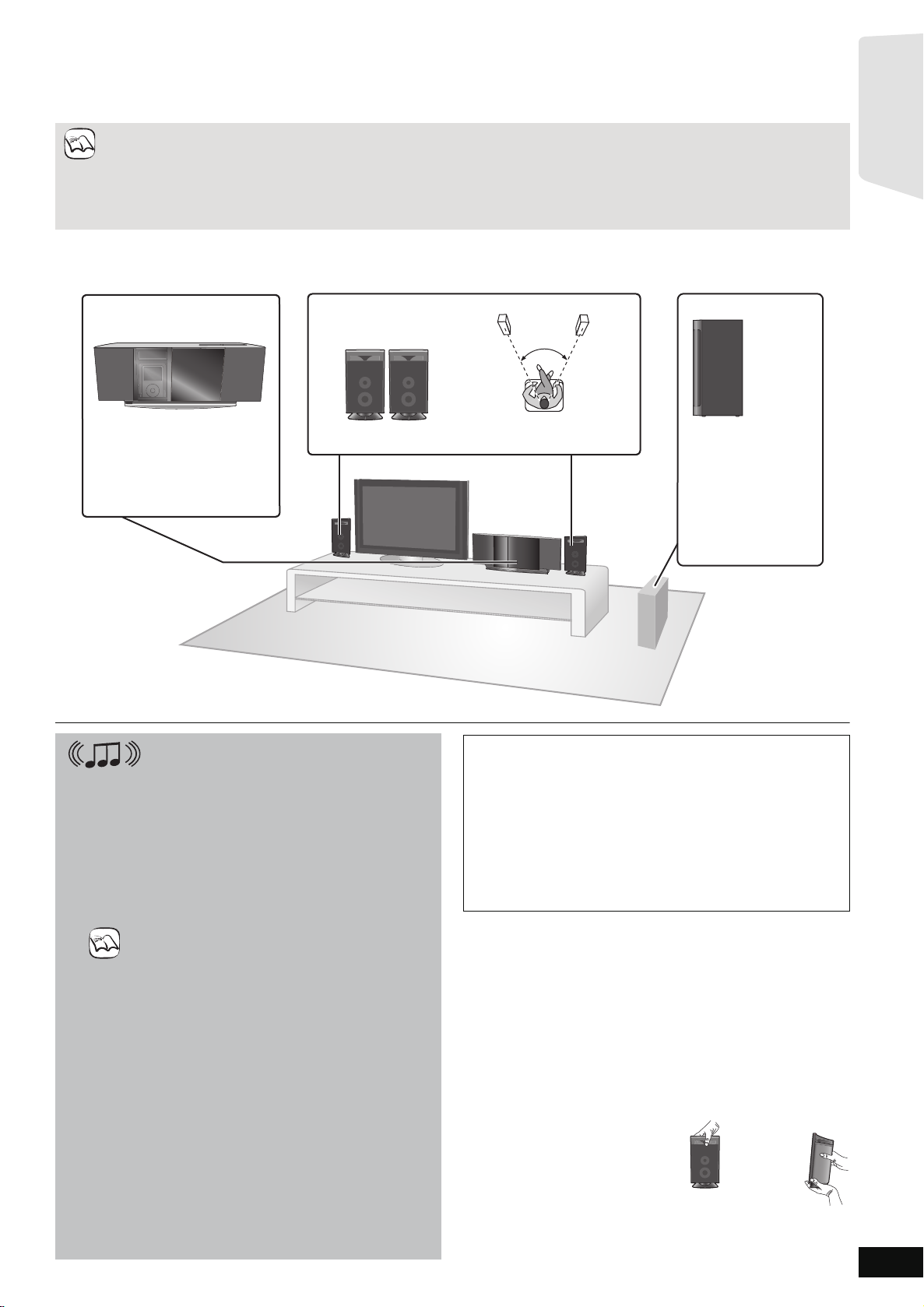
Aufstellung
HINWEIS
HINWEIS
SO
NICHT
SO
Inbetriebnahme
Dieses Gerät ist mit einem Dolby Virtual-Lautsprecherschaltkreis ausgerüstet. Durch Verwenden der beiliegenden Lautsprecher und dem
Subwoofer und die Wiedergabe von 5.1Kanal /7.1Kanal Surround ähnlichen Klangeffekten können Sie auch in kleinen Bereichen ein echtes
“Heimkino”-Erlebnis genießen.
Wie die aufstellung Ihrer lautsprecher den bass- und klangbereich beeinflussen kann.
≥Stellen sie die Lautsprecher auf eine flache und stabile unterlage auf.
≥Falls die lautsprecher zu nahe am boden, an der decke oder an ecke aufgestellt werden, kann dies zu einem zu starken bass führen.
Decken sie wände und fenster mit einem dicken vorhang ab.
≥Bitte nehmen sie für optionale wandhalterungen auf 41 bezug.
Halten sie mit den lautsprechern einen abstand von zumindest 10 mm zum system ein, um eine ordnungsgemäße lüftung zu
gewährleisten.
Beispiel für die Aufstellung
Stellen Sie die Frontlautsprechen ungefähr gleich weit entfernt vom Sitzplatz auf.
Die Winkel in dem Diagramm sind Richtwerte.
Hauptgerät
Halten Sie auf allen Seiten einen
Abstand von mindestens 5 cm
ein, um eine ordnungsgemäße
Lüftung sowie einen guten
Luftstrom um das
Hauptgerät zu gewährleisten.
Der Genuß von 4.1Kanal/6.1Kanal
Surroundklang
Optionales Panasonic kabelloses
Zubehör SH-FX70/Optionales Panasonic
Lautsprechersystem SB-HSX70
Sie können 4.1Kanal oder 6.1Kanal Surroundklang
genießen, wenn Sie das optionale Panasonic
kabellose System SH-FX70 und
Lautsprechersystem SB-HSX70 verwenden. (
Genaue Angaben erhalten Sie in der
Bedienungsanleitung für das optionale kabellose
Zubehör und Lautsprechersystem von Panasonic.
≥Verwenden Sie nur die mitgelieferten
Lautsprecher
Die Verwendung anderer Lautsprecher kann zu
Beschädigungen des Geräts für und die
Klangqualität wird negativ beeinflusst.
≥Diese Lautsprecher sind nicht magnetisch
abgeschirmt. Stellen Sie sie nicht in die Nähe
von Fernsehgeräten, PCs oder anderen
Geräten, die leicht durch magnetische Felder
gest
ö
rt werden können.
≥Sie können Ihre Lautsprecher beschädigen und
Ihre Lebenszeit verringern, falls Sie das
Audiosignal über einen langen Zeitraum mit
hohem Pegel wiedergeben.
≥Verringern Sie in den folgenden Fällen die
Lautstärke, um Beschädigungen zu vermeiden:
– Wenn das Audiosignal verzerrt
wiedergegeben wird.
– Wenn die Lautsprecher aufgrund eines
Plattenspielers, Rauschen eines FM-Senders
oder kontinuierlichen Signalen eines
Oszillators, einer Test-Disc oder eines
elektronischen Instruments nachhallen.
–Beim Einstellen der Klangqualität.
– Beim Ein- oder Ausschalten des Geräts.
Frontlautsprecher
>
40)
Subwoofer
60º
Stellen Sie den
Lautsprecher
rechts oder links vom
Fernseher auf dem
Boden oder auf einer
stabilen Unterlage auf,
so dass er keine
Vibrationen erzeugen
kann.Halten Sie einen
Abstand von 30 cm
zum Fernseher ein.
Achtung
≥Das Hauptgerät und die mitgelieferten Lautsprecher sind
ausschließlich für die hier angegebene Aufstellungsweise
vorgesehen. Anderenfalls kann es zu Beschädigungen des
Verstärkers und/oder der Lautsprecher sowie zur
Brandgefahr kommen. Wenden Sie sich an qualifiziertes
Personal, falls es zu Beschädigungen gekommen ist oder
falls Sie eine plötzliche Änderung der Performance
feststellen.
≥Versuchen Sie nicht, diese Lautsprecher mit Verfahren an der
Wand aufzuhängen, die von den im vorliegenden Handbuch
beschrieben verschieden sind.
Achtung
Die Frontlautsprecher besitzen im oberen Bereich einen Ventilator.
≥Es dürfen keine Gegenstände in den Schlitz gesteckt werden.
–Andernfalls sind Klangstörungen oder Schäden am Lautsprecher
möglich.
Berühren Sie nicht die Frontbespannung der Lautsprecher. Packen
Sie sie an den Seiten.
≥Den Lautsprecher auf keinem Fall am Ventilator festhalten.
–Andernfalls sind Schäden am Lautsprecher oder Verletzungen
möglich.
≥Achten Sie besonders auf in der Nähe befindliche Kinder.
z.B.
RQT9466
7
61
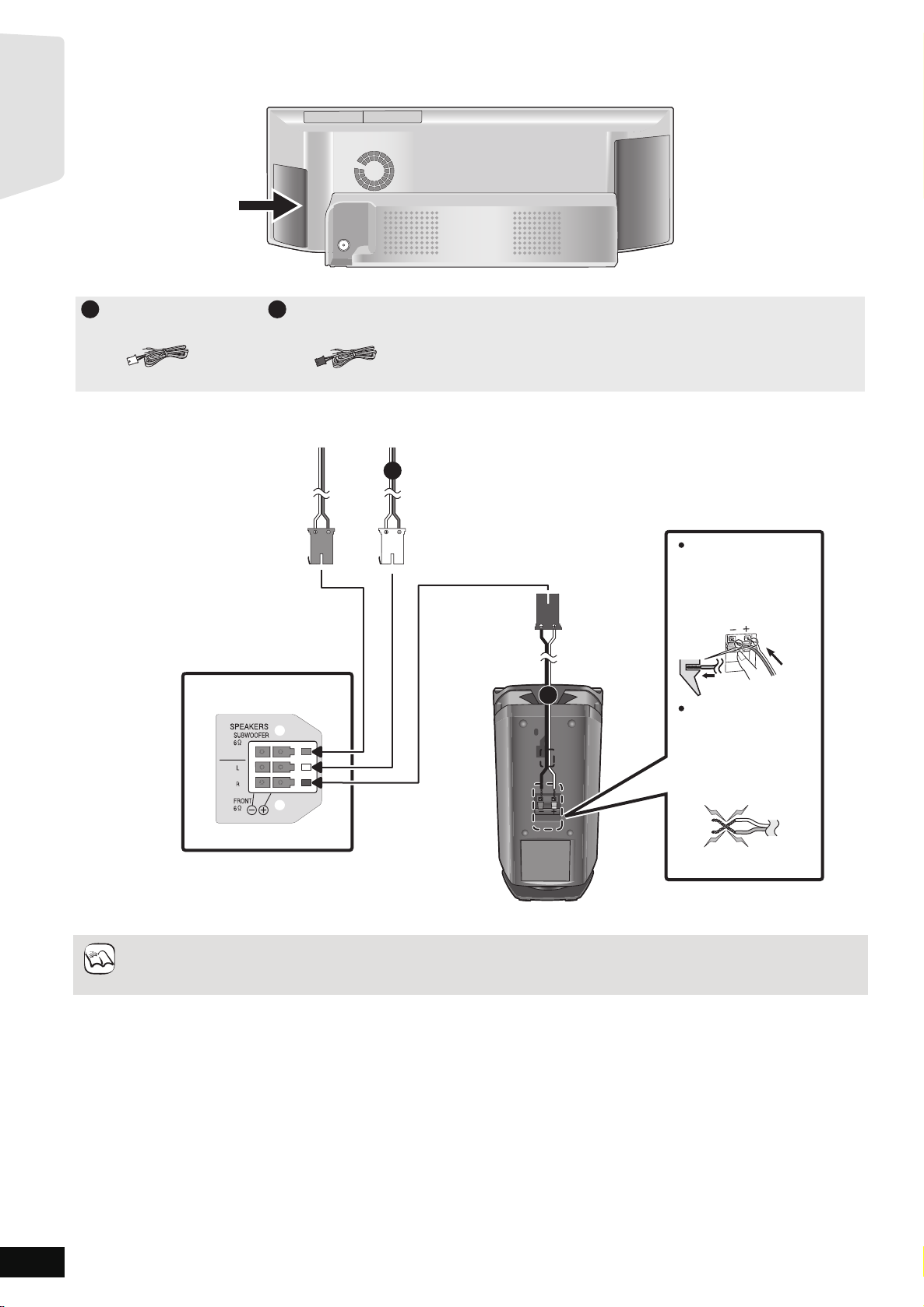
Anschließen der Lautsprecher
Hauptgerät
FM
ANT
75
Ω
1
2
Drücken!
: Weiß
: Blaue Linie
VIOLETT
SUBWOOFER
ROT
FRONT
(R)
WEIß
FRONT
(L)
Den Draht ganz einstecken,
dabei darauf achten, dass
die Isolierung nicht
eingesteckt wird.
Achten Sie darauf, dass die
Lautsprecherkabel nicht
gekreuzt (kurzgeschlossen)
werden, und dass die
Polarität nicht vertauscht wird.
Andernfalls können die
Lautsprecher beschädigt werden.
SO NICHT
Hauptgerät
Frontlautsprecher (R)
Inbetriebnahme
Schalten Sie das gesamte Gerät vor dem Anschließen aus und lesen Sie die entsprechende Betriebsanleitung.
Schließen Sie die nicht Stromversorgung an, bis alle anderen Anschlussarbeiten abgeschlossen worden sind.
Beispiel für die Aufstellung
Lautsprecherkabel für
1
Frontlautsprecher (L) (weiß)
Lautsprecherkabel für
2
Frontlautsprecher (R) (rot)
RQT9466
8
62
HINWEIS
Verbinden Sie die Kontakte mit der gleichen Farbe.
Die Verwendung der Aufkleber der Lautsprecherkabel vereinfacht das Anschließen der Kabel.
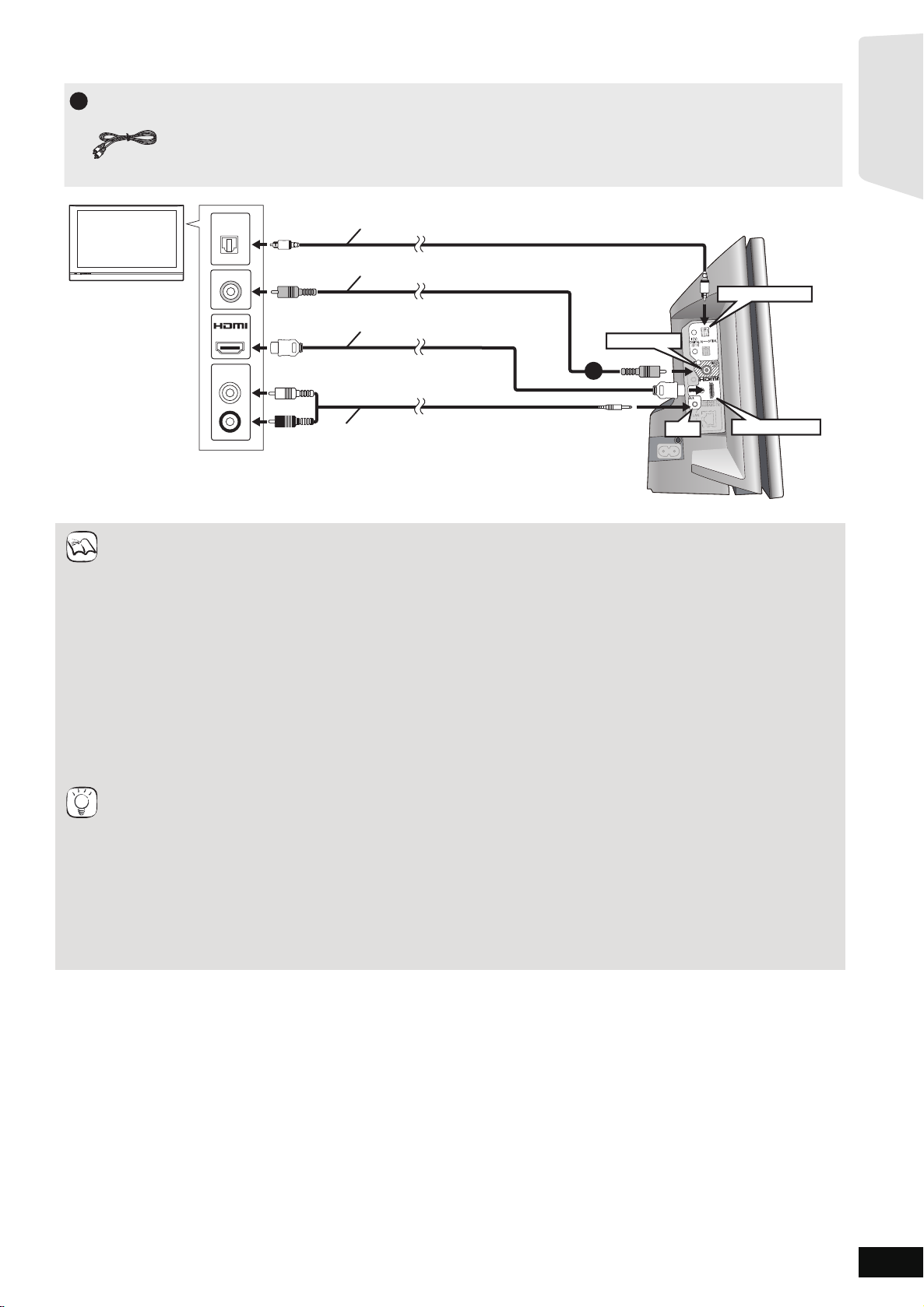
Anschlüsse an das Fernsehgerät
1
Video-Kabel
OPTICAL
OUT
L
R
AUDIO OUT
VIDEO IN
AV IN
HDMI AV OUT
VIDEO OUT
OPTICAL 1(TV)
AUX
HDMI AV OUT
VIDEO OUT
OPTICAL 1(TV)
Audio-Kabel*
1
(nicht inbegriffen)
Das optische Digital-Audio-Kabel kann zum Anschluss
an Fernsehgeräte mit optischen Ausgängen verwendet
werden ( oben).
Hauptgerät
HDMI-Kabel (nicht inbegriffen)
TV
Optisches Digital-Audio-Kabel*
1, 2
(nicht inbegriffen)
Video-Kabel (inbegriffen)
1
TIPPS
Inbetriebnahme
HINWEIS
≥Stellen Sie bei einer Videoausgabe via Videokabel “Hohe Klangklarheit” am Bildschirmmenü auf “Aus” (> 34).
(Anderenfalls wird das Video nicht ausgegeben.)
Weitere Anschlussmöglichkeiten
≥Wer eine höhere Bildqualität haben möchte und ein Fernsehgerät mit HDMI -Anschluss besitzt
– Das Videokabelauch dann nicht ausstecken, wenn das HDMI-Kabel angeschlossen ist. Einige Eigenschaftenwerden
möglicherweise nicht dargestellt.
≥Wer eine Set-Top-Box (Sat-/Kabel-Empfang, usw.) oder einen Videorecorder besitzt (> 10)
Anschluss mit einem HDMI-Kabel
≥Bei mehr als einem HDMI-Anschluss schlagen Sie in der Bedienungsanleitung des Fernsehgeräts nach, um den Anschluss
festzulegen.
≥Es können keine Kabel verwendet werden, die nicht den HDMI-Standard erfüllen.
≥Verwenden Sie Highspeed-HDMI-Kabel, die das HDMI-Logo tragen (wie außen aufgedruckt). Wir empfehlen, ein
HDMI-Kabel von Panasonic zu verwenden.
Artikelnummer des empfohlenen Zubehörteils:
RP-CDHG10 (1,0 m), RP-CDHG15 (1,5 m), RP-CDHG20 (2,0 m), RP-CDHG30 (3,0 m), RP-CDHG50 (5,0 m) usw.
≥Dieses Gerät verfügt über eingebaute HDMI
≥Verwenden Sie zur Ausgabe eines 1080p-Signals
ERFORDERLICHE EINSTELLUNGEN für HDMI-Anschlüsse
“HDMI-Audioausgabe” : “Aus” (> 37)
– Mit diesem Anschluss können Sie VIERA Link “HDAVI Control” (> 26) verwenden.
Fernsehgenuss mit den Lautsprechern des Heimkinosystems
*1 Durch einen Anschluss an die “AUX”-Buchse oder “OPTICAL 1(TV)”-Buchse können Sie den Fernsehton über die Lautsprecher
dieses Heimkino-Systems hören. (> 25)
*2 Dies ist der bevorzugte Anschluss für höchste Klangperformance und echten Surround-Klang.
Dieses Gerät kann die von Ihrem Fernsehgerät empfangenen Surround-Signale decodieren. Schlagen Sie in der
Bedienungsanleitung des Fernsehgeräts für die erforderlichen Einstellungen nach, damit der Ton über den digitalen
Audioausgang zum Heimkinosystem übertragen wird. Nur Dolby Digital- und PCM-Signale können mit diesem Anschluss
zugespielt werden.
–Nehmen Sie nach diesem Anschluss die Einstellungen entsprechend dem Audio-Typ Ihrer digitalen Geräte vor (> 25).
TM
-Technologie (v.1.3a mit Deep Colour, x.v.ColourTM, High Bit rate Audio). (> 53, 54)
(> 37, “HDMI-Videoformat”) bitte HDMI-Kabel mit höchstens 5,0 m Länge.
RQT9466
9
63
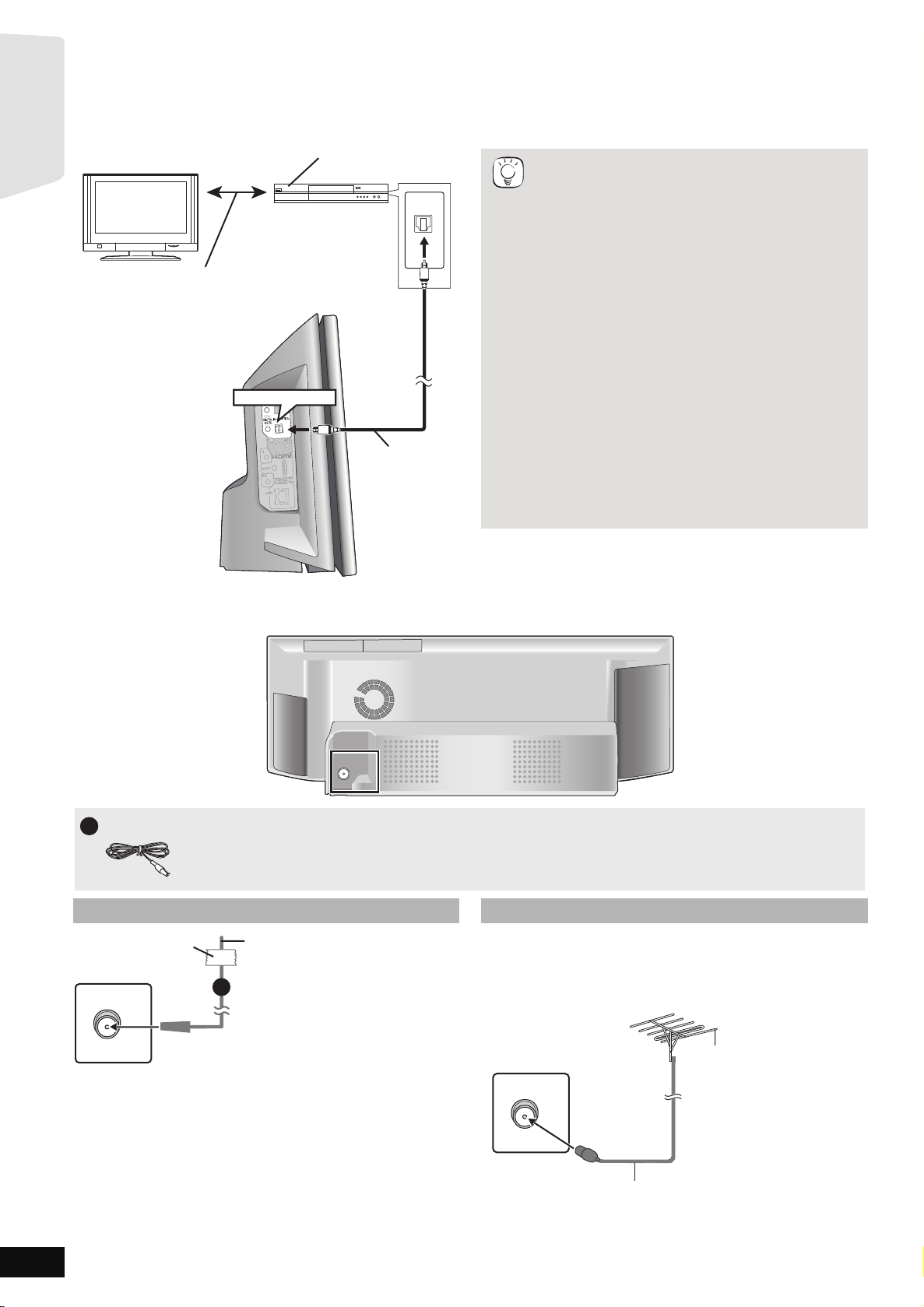
Anschlüsse an eine Set-Top-Box, usw.
OPTICAL 2(STB)OPTICAL 2(STB)
OPTICAL
OUT
OPTICAL 2(STB)
TV
Optisches
Digital-AudioKabel
(nicht
inbegriffen)
STB, VCR,
DVD-Recorder, usw.
Genaue Informationen für korrekte
Anschlüsse erhalten Sie in den
Bedienungsanleitungen der Geräte.
Hauptgerät
TIPPS
FM
ANT
75
Ω
Hauptgerät
Hauptgerät
FM
ANT
75 Ω
Klebeband
UKW-Zimmerantenne
(inbegriffen)
Befestigen Sie dieses Ende
des Antennenkabels so,
dass ein optimaler Empfang
gewährleistet ist.
1
Hauptgerät
FM
ANT
75 Ω
UKW-Außenantenne
[Verwenden einer
Fernsehantenne
(nicht inbegriffen)]
Die Antenne sollte von
einem kompetenten
Fachmann installiert
werden.
75 Koaxialkabel
(nicht inbegriffen)
Verwenden Sie eine Außenantenne, falls der
UKW-Radioempfang schlecht ist.
≥Klemmen Sie die Antenne ab, wenn das Gerät nicht benutzt
wird.
≥Benutzen Sie die Außenantenne nicht während eines
Gewitters.
Inbetriebnahme
Verwenden Sie die folgenden Anschlüsse, wenn Sie den Original-Surround-Ton von Ihrer Set-Top-Box, Ihrem Kabelfernsehgerät, VCR,
DVD-Recorder usw. über die Lautsprecher dieses Geräts wiedergeben wollen.
≥Schließen Sie das Gerät nicht über VCR an.
Aufgrund der Kopierschutzfunktion ist es möglich, dass das Bild nicht ordnungsgemäß angezeigt wird.
≥Schalten Sie vor dem Anschließen alle Geräte aus.
≥
Dieses Gerät kann das Surround-Signal der Set-Top-Box
(Sat-/Kabel-Empfang, usw.) decodieren.
Drücken Sie mehrmals [EXT-IN], um “D-IN 2” (DIGITAL IN
2
*
) auszuwählen.
*
“(KABEL/SAT)” wird neben DIGITAL IN 2 angezeigt, wenn
die Einstellung auf
(
>
26, Einstellen des Fernsehtons für VIERA Link “HDAVI
Cont rol”)
≥
Für die Anschlüsse dieses Geräts an das Fernsehgerät
nehmen Sie Bezug auf “Anschlüsse an das Fernsehgerät”
(
>
9).
≥
Wenn Sie verschiedene Klangquellen haben und die
Buchsen auf diesem Gerät nicht ausreichen, schließen Sie
sie an die verfügbaren Eingänge am Fernsehgerät an.
Danach sollte der Ausgang des Fernsehgeräts an die “AUX”oder “OPTICAL 1(TV)”-Buchse des Hauptgeräts
angeschlossen werden.
Entnehmen Sie der Bedienungsanleitung des Fernsehgeräts,
VCR-/DVD-Recorders oder der Set-Top-Box die
erforderlichen Einstellungen für die Tonausgabe über die
AUDIO OUT- oder OPTICAL OUT -Buchsedes
Fernsehgeräts.
– In einigen Fällen wird das Audiosignal nur als Zweikanalton
vom Fernsehgerät ausgegeben. Schließen Sie in diesem
Fall die Set-Top-Box (Sat-/Kabel-Empfang, usw.), die meist
mit Multikanalton verwendet wird, an die “OPTICAL 2(STB)”
-Buchse dieses Geräts an.
CABLE/SAT AUDIO
-Eingang erfolgte.
Anschluss der Radioantenne
UKW-Zimmerantenne
1
Verwendung einer Innenantenne
Verwendung einer Außenantenne
RQT9466
10
64
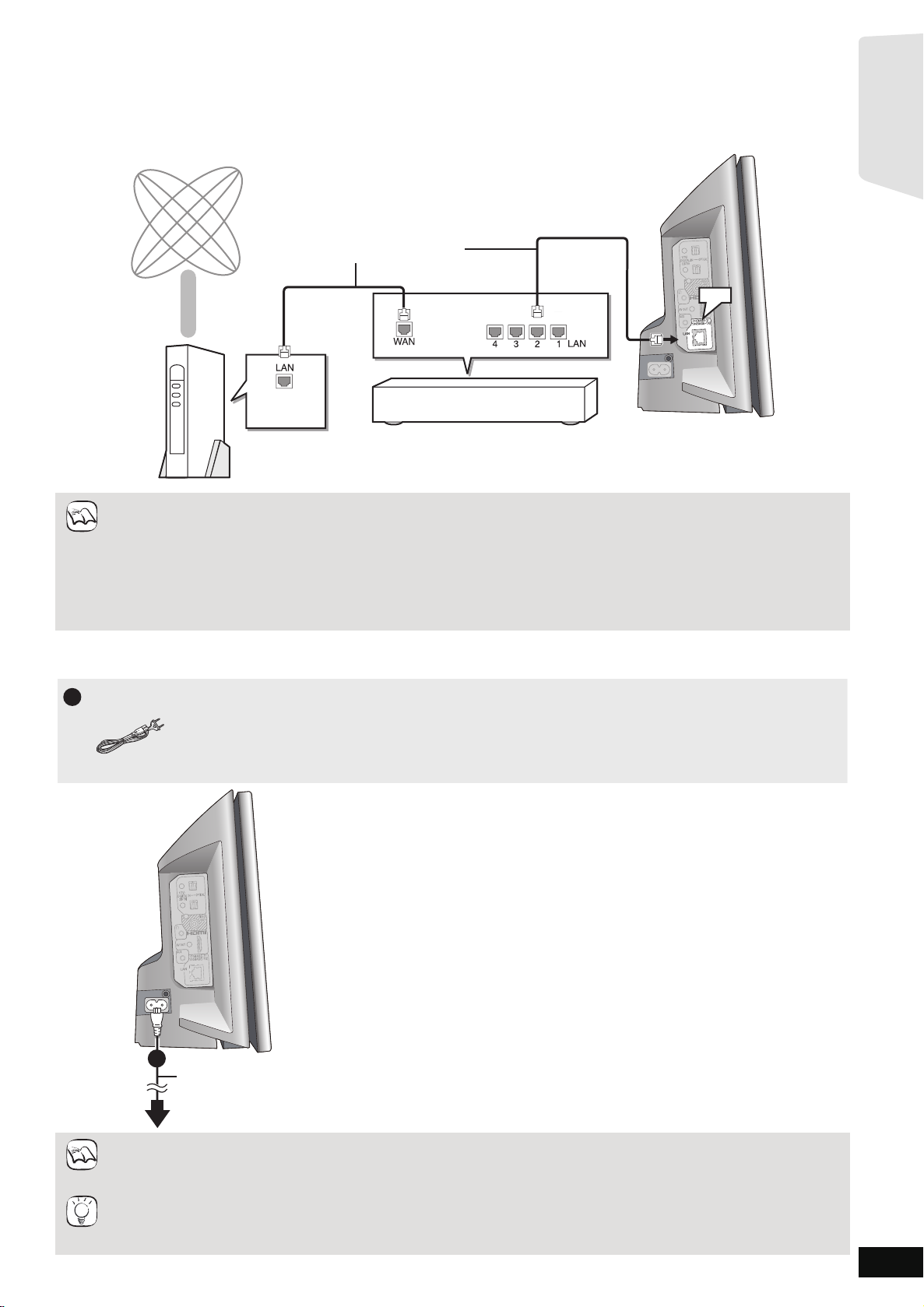
Netzwerkverbindung
Hauptgerät
LAN
Nicht gekreuztes LAN-Kabel
(nicht inbegriffen)
Internet
Hub oder Breitband-Router
Telekommunikations-Gerät
(Modem etc.)
HINWEIS
1
Netzkabel
TIPPS
Inbetriebnahme
Bei einer Verbindung des Geräts mit dem Internet können Sie von folgenden Funktionen Gebrauch machen.
≥Sie können die Firmware aktualisieren (> 30)
≥Sie können BD-Live benutzen (> 19)
≥Sie können VIERA CAST benutzen (> 30)
≥Schließen Sie einen Breitband-Router an, falls Ihr Kommunikationsgerät (Modem) etc. keine Breitband-Routerfunktionen besitzt.
Schließen Sie einen Hub an, falls Ihr Kommunikationsgerät (Modem) etc. zwar Breitband-Routerfunktionen besitzt, aber keine freien
Ports vorhanden sind.
≥Verwenden Sie ein geschirmtes LAN-Kabel beim Anschluss an Peripheriegeräte.
≥
Verwenden Sie einen Router, der 10BASE-T/100BASE-TX unterstützt.
≥Um VIERA CAST zu nutzen sollten Sie über einen schnellen Internetanschluss mit mind. 1,5 Mbps für Bildqualität SD
(Standardauflösung) und mind. 6 Mbps für HD (hohe Auflösung) verfügen.
– Bei langsameren Internetverbindungen wird das Video u.U. nicht richtig wiedergegeben.
≥
Führen Sie nach der Verbindung zum Internet die notwendigen Einstellungen durch. (>31)
≥Ausschließlich LAN-Kabel in die LAN-Buchse stecken, da sonst das Gerät beschädigt werden könnte.
Anschluss der Wechselstromversorgung
Hauptgerät
1
Netzkabel (inbegriffen)
An die Steckdose
Erst anschließen nachdem alle anderen Anschlüsse hergestellt worden sind.
HINWEIS
Maßnahmen zum Stromsparen
Das Gerät verbraucht auch im abgeschalteten Zustand eine geringe Strommenge (ca. 0,3 W). Um bei längerem Nichtgebrauch Strom
zu sparen, sollten Sie den Stecker aus der Steckdose ziehen.
Sie werden nach dem Anschließen des Hauptgeräts einige Speicherfunktionen zurücksetzen müssen.
RQT9466
11
65
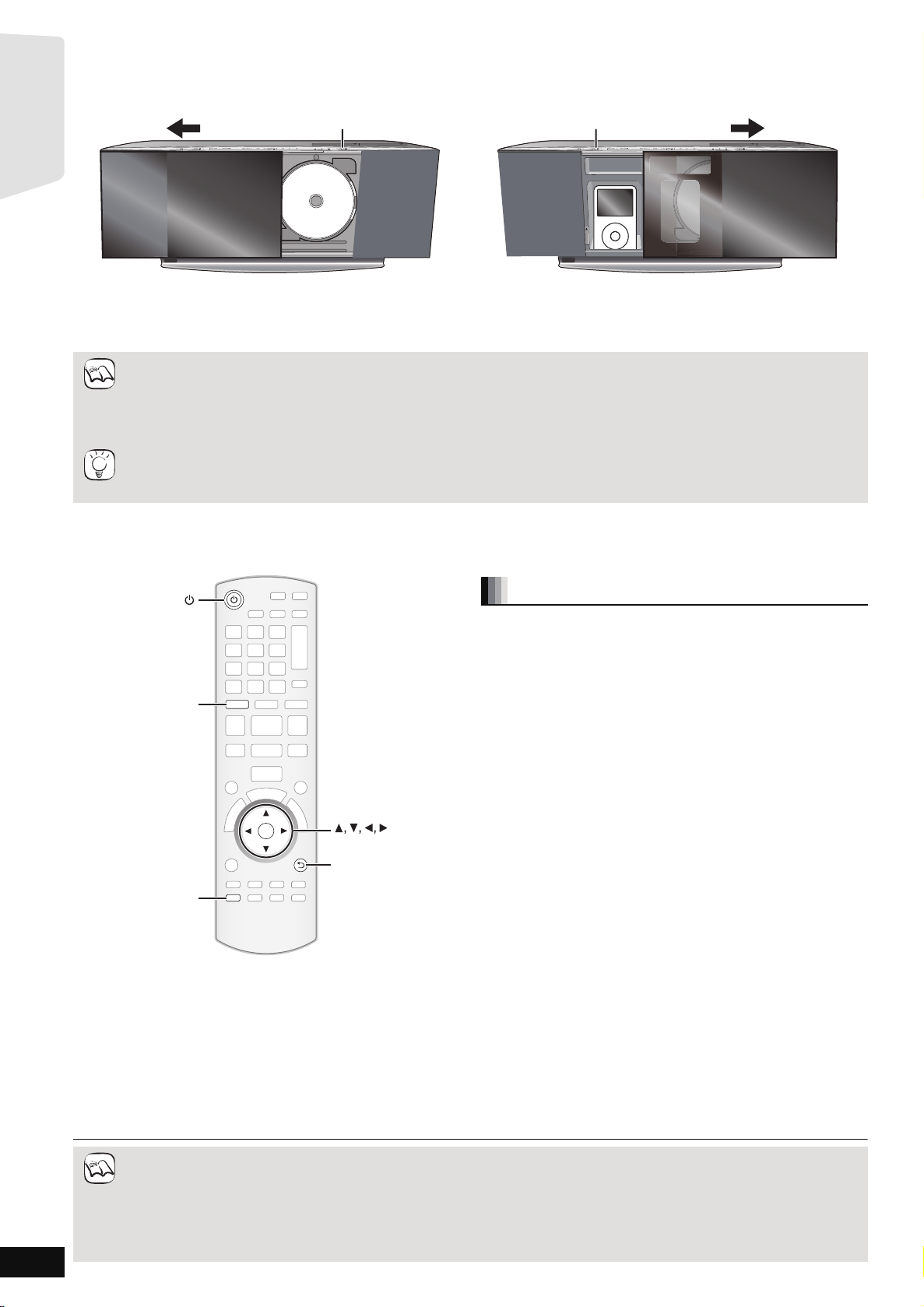
Bedienung der Schiebetür
EASY
SETUP
[DISC OPEN/CLOSE]
EASY
SETUP
[iPod OPEN/CLOSE]
HINWEIS
RETURN
OK
BD/SD
SETUP
RETURN
BD/SD
SETUP
OK
HINWEIS
Inbetriebnahme
Drücken Sie [DISC < OPEN/CLOSE], um die Schiebetür zu
öffnen und eine Disk einzulegen.
Drücken Sie [iPod < OPEN/CLOSE], um die Schiebetür zu
öffnen und einen iPod anzuschließen.
Drücken Sie erneut [DISC <OPEN/CLOSE], um die Schiebetür zu schließen.
≥Stellen Sie sicher, dass der Schalthebel für das Andocken des iPod in
seine Ausgangslage zurückgestellt wurde.
≥Siehe Seite 16 zum Einlegen der Disk. ≥Siehe Seite 28 zum Anschluss des iPods.
≥Die Tür nicht manuell öffnen oder schließen.
≥
Halten Sie Ihre Hände von der Tür entfernt, wenn sie sich öffnet oder schließt. Ihre Hand oder Kleidung etc. könnten von der Tür erfasst werden.
≥Halten Sie Ihre Finger von der Tür entfernt, wenn sie sich schließt, um kleinere Verletzungen zu vermeiden.
≥Lassen Sie die Schiebeklappe auf der Disc-Seite nicht offen. Es kann sich Schmutz auf der Linse absetzen.
≥Berühren Sie die weder die Linse noch andere Teile des Laser-Abnehmers.
≥Bei der Disc-Wiedergabe wird sich die Schiebeklappe nicht öffnen, wenn [iPod < OPEN/CLOSE] gedrückt wird. (> 28)
– Wenn [iPod < OPEN/CLOSE] zweimal gedrückt wird, stoppt die Disc-Wiedergabe, und die Schiebeklappe öffnet sich.
≥Die Schiebetür schließt nicht und “DOCK UNLOCKED” wird angezeigt, wenn der iPod nicht korrekt angeschlossen ist. (> 28)
≥Wird die Schiebeklappe mit [DISC < OPEN/CLOSE] nach links geöffnet, können Sie sie nicht mit [iPod < OPEN/CLOSE] schließen. Wird die
TIPPS
Schiebeklappe mit [iPod < OPEN/CLOSE] nach rechts geöffnet, können Sie sie nicht mit [DISC < OPEN/CLOSE] schließen.
≥Die Schiebetür für den iPod schließt nicht automatisch nach Abschalten des Geräts.
Drücken Sie erneut [iPod <OPEN/CLOSE], um die Schiebetür zu schließen.
EASY SETUP
Das EASY SETUP-Fenster unterstützt Sie bei den erforderlichen Einstellungen.
Wird das Gerät zum ersten Mal eingeschaltet, erscheint automatisch das EASY SETUP-Fenster für die Grundeinstellungen. Folgen Sie den Bildschirmangaben zur Grundeinstellung des Geräts.
Grundeinstellung des Geräts
Vorbereitu ng
Schalten Sie Ihren Fernseher ein und wählen Sie die geeignet Video-Eingangsmodalität
aus (z.B. VIDEO 1, AV 1, HDMI usw.), um die Verbindungen an dieses Gerät anzupassen.
≥Bitte nehmen Sie zur Änderung der Video-Eingangsmodalität Ihres
Fernsehers auf die entsprechende Bedienungsanleitung Bezug.
≥
Diese Fernbedienung kann für einige einfache Fersehfunktionen benutzt werden (>5).
1 Drücken Sie [Í].
≥Wenn der EASY SETUP-Bildschirm automatisch erscheint,
überspringen Sie Schritt 2 bis 5.
2 Drücken Sie [BD/SD], um “BD/DVD” auszuwählen.
3 Drücken Sie [SETUP].
4 Drücken Sie [3, 4], um “Sonstige” zu wählen und
drücken Sie [OK].
5 Drücken Sie [3, 4], um “EASY SETUP” zu wählen
und drücken Sie [OK].
≥Der Bildschirm EASY SETUP erscheint.
6
Folgen Sie den Hinweisen am Bildschirm und nehmen Sie
die Einstellungen mit [
≥Sprache (> unten)
Wählen Sie die für die Menü-Anzeige verwendete Sprache aus.
≥TV Bildschirmformat (> unten)
Wählen Sie das gewünschte Bildformat für Ihr Fernsehgerät.
≥Wireless System (Wird nur bei Anschluss des optionalen kabellosen
Systems (SH-FX70) von Panasonic angezeigt)
Wird ein optionaler digitaler Sender eingesetzt, müssen die aktuellen
Einstellungen angegeben werden.
≥Lautsprecher-Pruf.
Überprüfen Sie die Richtigkeit aller Lautsprecheranschlüsse.
≥Lautsprecher-Ausg. (Wird nur bei Anschluss des optionalen
kabellosen Systems (SH-FX70) von Panasonic angezeigt)
Nehmen Sie die Surround-Klang-Einstellungen für die Lautsprecherausgabe vor.
≥TV-toneingang
Wählen Sie die Audio-Eingabeverbindung Ihres Fernsehers aus.
Für den AUX-Anschluss (> 9): Wählen Sie “AUX”.
Für den OPTICAL DIGITAL IN-Anschluss (>9): Wählen Sie “DIG ITAL IN 1”.
Dies wird die TV-toneingang -Einstellung für VIERA Link “HDAVI Control” sein. (>26)
Zur Rückkehr in den vorhergehenden Bildschirm drücken Sie [RETURN].
3,4,2,1
7 Drücken Sie [OK], um EASY SETUP zu beenden.
] und [OK] vor.
RQT9466
12
66
≥Ist dieses Gerät mit einem HDMI-Kabal an ein Fernsehgerät angeschlossen, das mit “HDAVI Control 3 (oder einer späteren Version ist)”
kompatibel ist, werden die Menüsprache und die Einstellungen des Bildformats über VIERA Link wiedergefunden.
≥Falls dieses Gerät an einen “HDAVI Control 2”-kompatiblen Fernseher über HDMI-Kabel angeschlossen ist, werden das Menü Sprache und die
Information TV-Aussehen via VIERA Link gesucht.
≥Auch wenn dieses Gerät mit einem HDMI-Kabel an ein Fernsehgerät angeschlossen wird, das mit “HDAVI Control 2 (oder einer späteren
Version)” kompatibel ist, wird die Bildschirmmenüsprache nicht automatisch wiedergefunden, wenn dieses Gerät die Sprache nicht unterstützt.
Stellen Sie in diesem Fall die Sprache manuell ein.
≥Die Einstellungen in EASY SETUP können auch im Menü Setup geändert werden [z.B. Sprache, Bildformat des Fernsehgeräts,
Lautsprecherpegel und Fernsehton (> 35)].
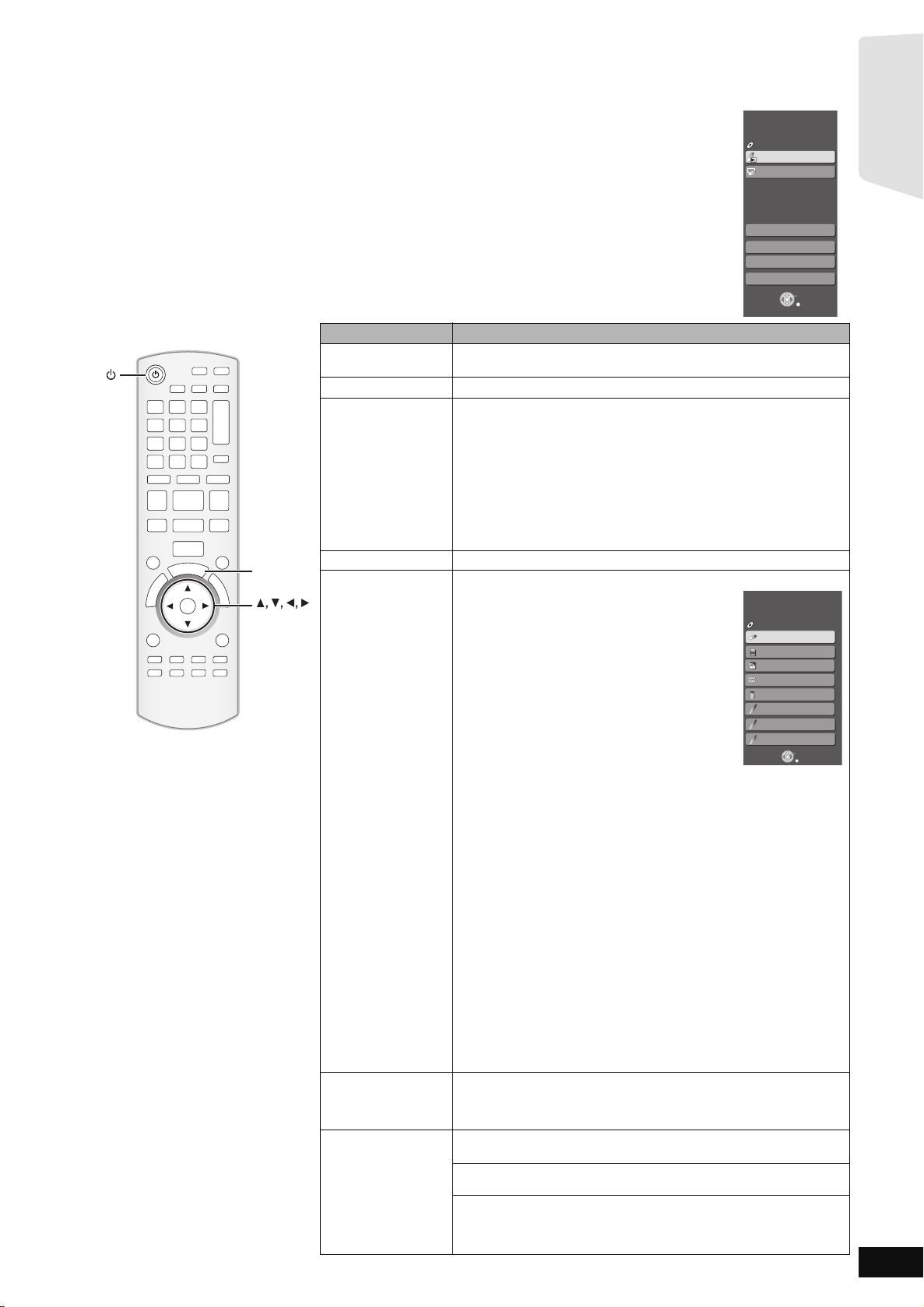
Anzeige des START-Menüs
OK
S
T
A
R
T
OK
START
OK
RETURN
Weit. Funktionen
Disc wiedergeben
Hauptmenü
Heimkino
START
BD-Video
Eingangswahl
Sound(Equalizer)
Netzwerk
z. B. [BD-V]
OK
RETURN
DIGITAL IN 1 (TV)
BD/DVD/CD
SD-Karte
Heimkino
START
Eingangswahl
BD-Video
DIGITAL IN 2
iPod
USB-Gerät
FM
AUX
SD
z. B. [BD-V]
Inbetriebnahme
Einige Funktionen dieses Geräts können aus dem START-Menü heraus gesteuert werden.
1 Drücken Sie [Í], um das Gerät einzuschalten.
2 Drücken Sie [START].
≥Die angezeigten Optionen können je nach den gewählten
Einstellungen und Medien variieren.
3 Drücken Sie [3, 4], um die Option auszuwählen und
drücken Sie dann [OK].
Optionen Funktionen
Disc wiedergeben
Startet die Wiedergabe der Disc/USB-Gerät/SD-Karte.
Wiedergabe
Hauptmenü
Menü
Netzwerk
Eingangswahl
Zeigt das Hauptmenü einer Disc.
Zeigt ein Media-Menü.
Zur Wiedergabe von AVCHD (> 18)
Zur Wiedergabe von MPEG2 (> 18)
Zur Wiedergabe von MP3, CD (> 23)
Zur Wiedergabe von JPEG (> 21)
Zur Wiedergabe von DivX (> 20)
Zeigt das iPod-Menü. (> 29)
Zur Wiedergabe von “Musik”
Zur Wiedergabe von “Videos”
Zur Wiedergabe “Alle (iPod-Display)”
Für “Wiedergabemodus”
Zeigt den Startbildschirm von VIERA CAST an (> 30)
Wählen Sie die Quelle.
BD/DVD/CD:
Wiedergabe von BD-Video, DVD-Video, AVCHD
(> 16-19)
Zur Wiedergabe von JPEG (> 21)
Zur Wiedergabe von DivX (> 20)
Zur Wiedergabe von MP3, CD (> 23)
SD-Karte:
Zur Wiedergabe von AVCHD (> 18)
Zur Wiedergabe von MPEG2 (> 18)
Zur Wiedergabe von JPEG (> 21)
iPod:
Zur Wiedergabe von iPod-Inhalten (> 29)
FM:
Zum Anhören von FM Radio (> 24)
USB-Gerät:
Zur Wiedergabe von MP3 (> 23)
Zur Wiedergabe von JPEG (> 21)
Zur Wiedergabe von DivX (> 20)
AUX (TV)*1:
Zum Genuss von Fernsehübertragungen mit den Lautsprechern des
Geräts (> 25)
DIGITAL IN 1 (TV)*1:
Zum Genuss von Fernsehübertragungen mit den Lautsprechern des
Geräts (> 25)
DIGITAL IN 2 (KABEL/SAT)*2:
Zur Tonwiedergabe anderer Geräte über die Lautsprecher des
Geräts (> 25)
*1
“(TV)” wird neben den für TV AUDIO-Eingang eingestellten
Menüpunkten angezeigt.
(B26, Einstellen des Fernsehtons für
VIERA Link “HDAVI Control”)
*2 “(KABEL/SAT)” wird neben DIGITAL IN 2 bei einer Einstellung auf
CABLE/SAT AUDIO-Eingang angezeigt. (> 26, Einstellen des
Fernsehtons für VIERA Link “HDAVI Control”)
Sound(Equalizer)
Flach: Löschen (keine Effekte).
Klangvoll:Verleiht Rockmusik einen kräftigeren Klang.
Hell: Sorgt für saubere hohe Töne.
Weich: Für Hintergrundmusik.
Weit. Funktionen Setup:
Sie können die Geräteeinstellungen über das Setup-Menü ändern (>35).
Card Management:
Formatieren von SD-Karten/Daten löschen (> 19)
Playlists:
Sie können auf DVD-VR erstellte Wiedergabelisten abspielen.
Drücken Sie [3, 4, 2, 1], um die Wiedergabeliste zu wählen und
drücken Sie [OK].
RQT9466
13
67
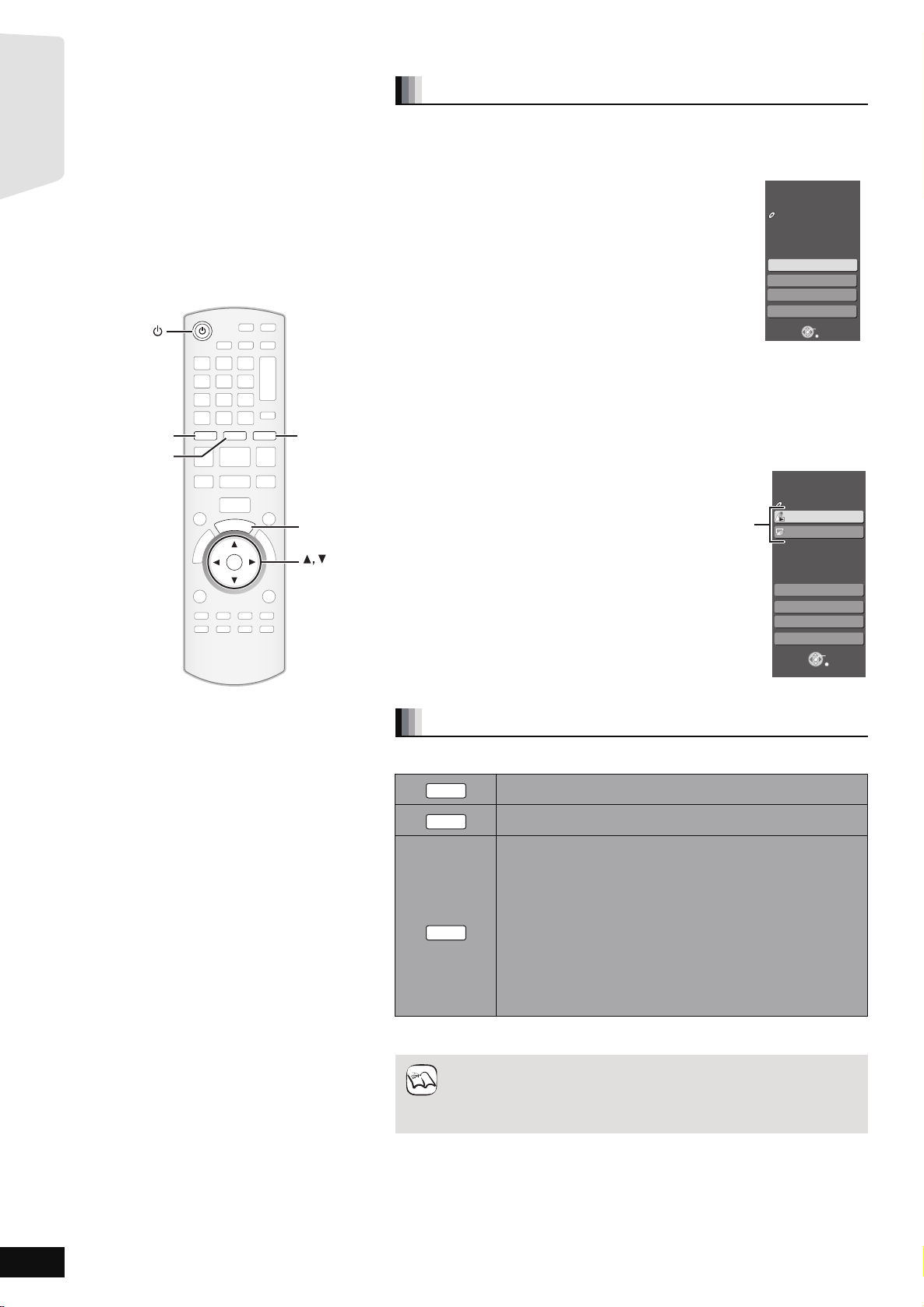
Auswahl der Wiedergabequelle
OK
BD/SD
iPod
EXT-IN
RADIO
S
T
A
R
T
OK
RADIO/EXT-INBD/SD
iPod
START
OK
RETURN
START
Keine Disc
Heimkino
Eingangswahl
Sound(Equalizer)
Weit. Funktionen
Netzwerk
BD/SD
EXT-IN
RADIO
HINWEIS
Inbetriebnahme
Auswahl der Quelle aus dem Menü START
Das START-Menü ermöglicht die Auswahl der Klangmodi und gewünschten
Quellen bzw. den Zugriff auf die Wiedergabefunktion und die Menüs.
1 Drücken Sie [Í], um das Gerät einzuschalten.
2 Drücken Sie [START], um das START-Menü zu zeigen.
3 Drücken Sie [3, 4], um die Option
auszuwählen und drücken Sie dann [OK].
≥Drücken Sie zum Verlassen [START].
4 Nehmen Sie mit [3, 4] die Einstellung vor.
Wenn “Eingangswahl” ausgewählt ist
Sie können die gewünschte Quelle auch aus dem Menü
auswählen.
≥BD/DVD/CD, SD-Karte, iPod, FM, USB-Gerät, AUX*
DIGITAL IN 1*
*1 “(TV)” wird neben den für den TV AUDIO-Eingang gewählten
Optionen angezeigt. (> 26, Einstellen des Fernsehtons für
VIERA Link “HDAVI Control”)
*2 “(KABEL/SAT)” wird neben DIGITAL IN 2 bei einer Einstellung auf CABLE/SAT
AUDIO-Eingang angezeigt. (> 26, Einstellen des Fernsehtons für VIERA Link
“HDAVI Control”)
Wenn eine Disc eingelegt, ein USB-Gerät angeschlossen oder eine SD-Karte
eingeschoben wird, können Sie über das START-Menü auch die
Wiedergabefunktion aktivieren oder Menüs abrufen.
1
, DIGITAL IN 2*2 (> 13)
1
,
z. B. [BD-V]
Heimkino
BD-Video
Wiedergabe/Menüaufruf
START
Disc wiedergeben
Hauptmenü
Menu
Netzwerk
Eingangswahl
Sound(Equalizer)
Weit. Funktionen
OK
RETURN
Auswahl der Quelle mit der Fernbedienung
Drücken Wählen
BD/DVD/CD oder SD (> 16)
iPod
Drücken Sie [BD/SD], [iPod], [RADIO/EXT-IN] auf dem Gerät, um die Quelle des
Geräts zu wählen.
≥Bestätigen Sie den Audio-Anschluss über die AUX- oder OPTICAL
≥Stellen Sie das Fernsehgerät auf die minimale Lautstärke und regeln Sie
IPOD (iPod) (> 28)
Bei jedem Drücken der Taste:
FM (> 24)
USB (> 16)
1
*
: Für Audio-Eingang über AUX-Buchse. (> 25)
AUX
D-IN 1 (DIGITAL IN 1
D-IN 2 (DIGITAL IN 2
*1 “(TV)” wird neben den für den TV AUDIO Eingang gewählten
Optionen angezeigt. (> 26, Einstellen des Fernsehtons für
VIERA Link “HDAVI Control”)
*2 “(KABEL/SAT)” wird neben DIGITAL IN 2 bei einer Einstellung
für CABLE/SAT AUDIO -Eingang angezeigt. (> 26, Einstellen
des Fernsehtons für VIERA Link “HDAVI Control”)
DIGITAL IN Buchse auf dem Hauptgerät, wenn Sie die entsprechenden
Quellen wählen (> 9 bis 10).
dann die Lautstärke des Hauptgeräts.
1
*
): (> 25)
2
*
): (> 25)
RQT9466
14
68
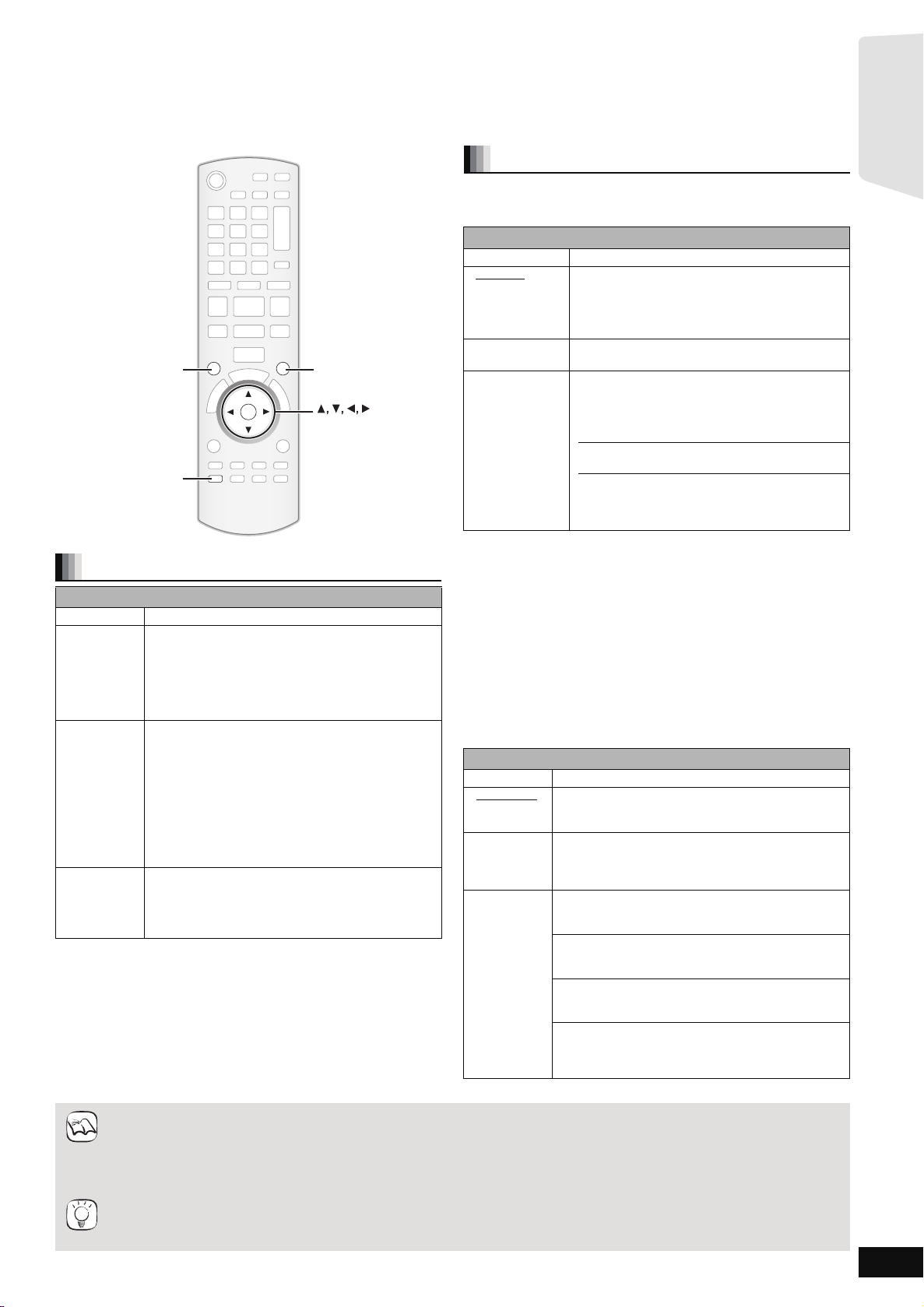
Genuss des Klangs von allen Lautsprechern und
OK
SOUND
SURROUND
-
CH SELECT
-
CH SELECT
SURROUND
SOUND
HINWEIS
Inbetriebnahme
der verschiedenen Klangeffekte
≥
Die folgenden Klangeffekte/Klangmodi sind bei einigen Quellen oder bei der Verwendung von Kopfhörern unwirksam oder nicht verfügbar (>16).
≥
Bei einigen Quellen, die Sie für diese Klangeffekte/Klangmodi nutzen, macht sich möglicherweise eine Verschlechterung der Klangqualität bemerkbar. Wenn
dies eintritt, schalten Sie di e Klangeffekte/Klangmodi aus.
Genuss von Surround-Klangeffekten
∫
Wenn nur die dazugehörigen Lautsprecher angeschlossen
sind.
≥
Die unterstrichenen Optionen sind Werkseinstellungen.
Ändern der Klangmodi
Verfügbare Klangmodi
Modus Einstellung
EQ:
(Equalizer)
SUB W:
(SubwooferPegel)
W. S. :
(Whisper-mode
Surround)
1
Drücken Sie mehrmals [SOUND], um den Modus
auszuwählen.
≥
Sie können auch [SOUND] drücken und dann mit [3,4] den Modus
wählen.
≥
Der gewählte Effekt wird nur auf dem Hauptgerät angezeigt.
2
Wenn der gewählte Modus angezeigt wird
Drücken Sie [2,1] und wählen Sie die gewünschte
Einstellung.
Sie können Klangqualitätseinstellungen vornehmen.
–
FLAT(Flach):
HEAVY(Klangvoll):
–
CLEAR(Hell ):
–
SOFT(Weich):
–
Das Gerät ändert je nach Wiedergabequelle die
Einstellungen für die Bassstärke.
Sie können jedoch auch die Bassstärke auf die
Wiedergabequelle einstellen.
– 1 (Schwächster Effekt)
–2
–3
– 4 (Stärkster Effekt)
≥
Die von Ihnen vorgenommene Einstellung wird
abgespeichert und immer aufgerufen, wenn Sie den
gleichen Quellentyp wiedergeben.
Sie können den Surround-Effekt für niedrige Lautstärken
steigern.
(Nützlich für den Nachtmodus.)
–ON
–OFF
Löschen (keine Effekte).
Verleiht Rockmusik einen kräftigeren
Klang.
Sorgt für saubere hohe Töne.
Für Hintergrundmusik.
Mögliche Surround-Effekte für 2.1-Kanal
Effekt Einstellung
1, 2, 4
*
7.1CH VS
:
Sie können mit 2.1-Kanal Lautsprechern einen
5.1/7.1-Kanal ähnlichen Surround-Effekt
genießen.
Diese Funktion ist nur wirksam bei Wiedergabe
von 4.1 -Kanal Quellen oder höher.
2CH STEREO:
DOLBY VIRTUAL
SPEAKER*
Sie können Stereoquellen ohne den
Surround-Klangeffekt wiedergeben.
Sie können mit jeder Audioquelle einen 5.1-Kanal
3, 4
ähnlichen Surround-Effekt (Dolby Digital oder DTS) über
die enthaltenen Frontlautsprecher und den Subwoofer
genießen. Sie können den Surround-Effekt auch mit
Stereoquellen, z.B. CDs, genießen.
REFERENCE
Standardmodus
WIDE
≥
Dieser Modus erweitert das Klangfeld der
Frontlautsprecher. Dies ist wirkungsvoll bei geringem
Abstand zwischen den Lautsprechern.
Drücken Sie mehrfach [SURROUND], um den Effekt zu wählen.
≥
Sie können auch [SURROUND] und dann [3,4] drücken, um den Modus zu
wählen.
≥
Der gewählte Effekt wird nur auf dem Gerät angezeigt.
Bei der Wahl der MANUAL-Effekte unten.
Während “MANUAL” angezei gt wird
Drücken Sie [
∫
Wenn die optionalen Surround- und Surround
2,1
] und wählen Sie den gewünschten Effekt.
hinten-Lautsprecher (SB-HSX70) mit dem optionalen
kabellosen Panasonic SH-FX70-System angeschlossen sind.
Wenn 1 oder 2 optionale drahtlose Panasonic-Systeme SH-FX70
angeschlossen sind und die entsprechenden Einstellungen in “EASY SETUP”
vorgenommen wurden, sind folgende Klangeffekte verfügbar.
≥
Die unterstrichenen Optionen sind Werkseinstellungen.
Verfügbare Surround-Effekte für 4.1-Kanal oder 6.1-Kanal
Effekt Einstellung
:
STANDARD
MULTI- CH:
MANUAL:
Das Audiosignal wird wie aufgenommen/codiert
ausgegeben.
Die Ausgabe der Lautsprecher ist von der Quelle abhängig.
Sie können das Audiosignale von den Front-Lautsprechern
sowie von den Surround-Lautsprechern genießen, auch
wenn Sie ein 2-Kanal-Audiosignal oder ein Audiosignal
ohne Surround-Klang wiedergeben.
– DOLBY PL II MOVIE*
Geeignet für Movie-Software, aufgezeichnet in Dolby
Surround. (mit Ausnahme von
– DOLBY PL II MUSIC*4:
Fügt 5.1-Kanal-Effekte zu Stereoquellen hinzu. (mit
Ausnahme von
– S.SURROUND:
Sie können Stereoquellen mit dem Surround-Klang
genießen.
– 2CH STEREO:
Sie können alle Quellen in Stereo wiedergeben. Der Ton
wird nur über die Frontlautsprecher und den Subwoofer
ohne Surround-Effekt ausgegeben.
[DivX]
4
:
[DivX]
)
)
TIPPS
*1 7.1CH VS ist nicht verfügbar, wenn die aktuelle Audioquelle in 2.1-Kanal, 3.1-Kanal wiedergibt.
*2 Der 7.1-Kanal ähnliche Surround-Effekt ist nur bei der Wiedergabe von Quell en mit 6 oder mehr Kanälen möglich.
*3 Dolby Virtual Speaker ist nicht verfügbar und “
oder 1-Kanal wiedergibt.
*4 Die Effekte sind nicht möglich, wenn Audio aus dem HDMI AV OUT-Anschluss wiedergegeben wird.
≥
Wenn die Einstellung nicht aktiv ist, wird “
Wurde der Geräteausgang auf 4.1-Kanal oder 6.1-Kanal gesetzt, können die Klangeffekte für 2.1-Kanal nicht gewählt werden und umgekehrt.
NOT CONDITIONAL
NOT CONDI TIONAL
” wird angezeigt, wenn die aktuelle Audioquelle in 3.1-Kanal, 3-Kanal, 1.1-Kanal
” am Hauptgerät angezeigt.
RQT9466
15
69
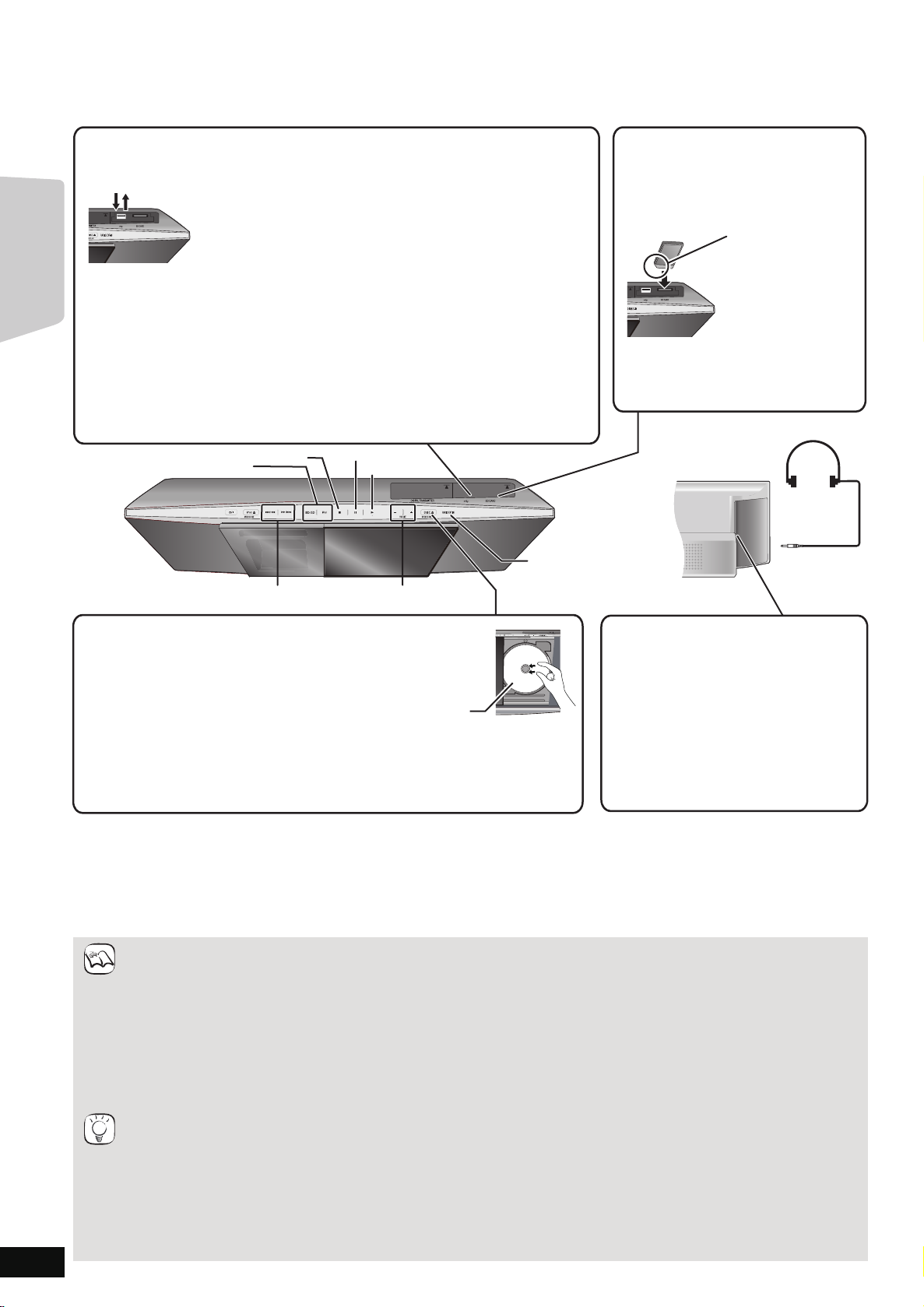
Grundlegende Wiedergabe
Stop
Play
Pause
,VOLUME
Skip/Search/Slow-motion
BD/SD, iPod
RADIO/EXT IN
Kopfhörer (nicht im Lieferumfang enthalten)
Kopfhöreranschluss: ‰3,5 mm
Stereo-Ministecker
≥Verringern Sie vor dem Einstecken die
Lautstärke.
≥Der Ton wechselt automatisch auf
2-Kanal-Stereo
≥Vermeiden Sie die Verwendung von
Kopfhörern über längere Zeiträume, um
Hörschäden zu vermeiden.
Ein zu hoher Schalldruck durch Ohr- und
Kopfhörer kann zu Hörverlust führen.
Etikette nach oben
1) Drücken Sie [DISC < OPEN/CLOSE], um die Schiebetür zu öffnen.
2) Legen Sie die Disk auf die Spindel in der Mitte und drücken Sie auf die
Disk, bis sie einrastet.
≥Bei Eingabe oder Entnahme die Disk so kippen, dass die Schiebetür
nicht berührt wird.
Einsetzen oder Entfernen einer SD-Karte
1) Drücken Sie $, um die Tür für SD-Karte/
USB zu öffnen.
2) Setzen Sie die SD-Karte in den
SD-Karte-Schlitz ein.
Um die Karte zu entfernen, drücken Sie
auf die Kartenmitte und ziehen Sie sie
gerade heraus.
≥Drücken Sie erneut [DISC < OPEN/CLOSE], um die Schiebetür zu schließen.
≥Um die Disk zu entfernen, die Spindel nach unten drücken und die Disk vorsichtig am Rand
anfassen und herausnehmen.
≥DVD-RAM: Nehmen Sie die Disc vor der Benutzung aus Ihrer Cartridge heraus.
≥Legen Sie doppelseitige Discs so ein, dass das Etikett der Seite, die abgespielt werden soll,
oben liegt.
Setzen Sie die Karte mit
der abgeschrägten
Kante nach links ein.
≥Drücken Sie auf
die Mitte der Karte,
bis sie einrastet.
Einschieben oder Entfernen einer Disc
Einsetzen oder Entfernen eines USB-Geräts
1) Drücken Sie $, um die Tür für SD-Karte/USB zu öffnen.
2) Stecken Sie das USB-Gerät in den USB-Anschluss ein.
≥Bevor Sie ein USB-Gerät an dieses Gerät anschließen, vergewissern Sie sich, dass Sie ein
Backup der darauf gespeicherten Daten vorgenommen haben.
≥Prüfen Sie die Ausrichtung des USB-Steckers und stecken Sie ihn gerade ein.
≥
Beim Anschließen einiger USB-Geräte kann es unter Umständen dazu kommen, dass dieses Gerät
nicht mehr funktioniert. Solche USB-Geräte können nicht mit diesem Gerät verwendet werden.
Zur Verwendung von USB-Geräten
Da die Dimension von USB-Geräten unterschiedlich ist, muss für den Anschluss eines
USB-Geräts an dieses Gerät die Breite berücksichtigt werden.
≥
Falls das USB-Gerät nicht passt, empfehlen wir ein USB-Verlängerungskabel (nicht inbegriffen).
≥Bei Anschluss eines USB-Geräts mit einem USB-Verlängerungskabel ist sicherzustellen, dass
das Kabel nicht an der SD-Karte/USB-Klappe hängen bleibt.
Die SD-Karte/USB-Klappe könnte beschädigt werden.
Um das USB-Gerät zu entfernen müssen alle mit dem USB-Gerät
zusammenhängenden Schritte beendet werden, um das USB-Gerät
auszustecken
HINWEIS
TIPPS
Wiedergabe
Die Anleitungen zur Steuerung werden in dieser Bedienungsanleitung generell an Hand der Fernbedienung beschrieben.
Vorbe reitu ng
Schalten Sie das Fernsehgerät ein und wählen Sie den geeigneten Videoeingang am Fernsehgerät.
RQT9466
1 Drücken Sie [Í], um das Gerät einzuschalten.
2 Legen Sie das Medium ein (D oben).
Starten der Wiedergabe
≥Drücken Sie [1 PLAY], wenn die Wiedergabe nicht startet.
≥Wird [1 PLAY] gedrückt, wenn sich die Schiebeklappe auf einer der
beiden Seiten befindet, schließt sie sich. Wird eine Disc eingeschoben,
startet die Wiedergabe.
≥Die Disc-Wiedergabe wird unterbrochen und die Schiebeklappe wird sich öffnen, wenn [iPod < OPEN/CLOSE] während der
Disc-Wiedergabe zweimal gedrückt wird.
– Die Funktion Fortsetzen der Wiedergabe arbeitet bei manchen Discs unter Umständen nicht.
≥Stellen Sie sicher, dass Sie [DISC < OPEN/CLOSE] drücken, um die Schiebetür zu öffnen und zu schließen. Die Schiebetür gewaltsam zu
öffnen und zu schließen könnte das Gerät beschädigen.
≥Halten Sie Ihre Finger von der Schiebetür fern, um kleinere Verletzungen zu vermeiden.
Das Signal von PAL-Discs wird im PAL-Format ausgegeben. Das Signal von NTSC-Discs wird im Format “NTSC” oder “PAL60” ausgegeben. Bei
≥
NTSC-Discs können Sie unter “NTSC-Ausgabe” die Option “NTSC” oder “PAL60” wählen. (
≥
DISCS DREHEN WÄHREND DER MENÜANZEIGE WEITER. Drücken Sie am Ende [∫STOP]
≥
Wenn ein Medium eingelegt wird, während das Gerät gestoppt ist, wird das Laufwerk je nach eingelegtem Medium automatisch umgeschaltet.
≥Die Hersteller der Discs können festlegen, wie die Discs abgespielt werden. Daher kann es sein, dass Sie die Wiedergabe nicht so steuern
können, wie es in dieser Bedienungsanleitung beschrieben wird. Lesen Sie daher sorgfältig die der Disc beiliegenden Hinweise.
Wenn ein Satz von zwei oder mehr BD-Video-Discs abgespielt wird, kann der Menübildschirm noch weiter angezeigt werden, selbst wenn die Disc ausgeworfen wurde.
≥
Aufrufen von Menüs
[BD-V] [AVCHD] [DVD-VR] [DVD-V] [DivX]
Drücken Sie [TOP MENU/DIRECT NAVIGATOR].
Anzeigen des Popup-Menüs
Das Popup-Menü ist eine spezielle Funktion, die auf manchen BD-Video-Discs verfügbar ist. Dieses Menü kann je nach Disc variieren.
Weitere Informationen über die Verwendung des Menüs entnehmen Sie bitte den mit der Disc gelieferten Hinweisen.
1) Drücken Sie [POP-UP MENU].
2) Drücken Sie [3, 4, 2, 1], um den Menüpunkt zu wählen und drücken Sie [OK].
≥Sie können das Popup-Menü auch aufrufen, indem Sie [OPTION] drücken und “Pop-up Menü” wählen.
≥Drücken Sie [POP-UP MENU], um den Bildschirm zu schließen.
≥Es kann eine Weile dauern, um BD-Videodiscs zu lesen, die BD-J enthalten (> 53).
[BD-V]
16
70
RADIO/EXT-IN
≥Wird eine Disc mit Daten in verschiedenen Dateiformaten eingelegt,
wird das Dateiauswahl-Menü angezeigt. Drücken Sie [3
das gewünschte Dateiformat zu wählen, und drücken Sie dann auf
[OK].
≥Wenn das Menü eingeblendet wird, betätigen Sie [3, 4, 2, 1],
≥
um den Menüpunkt auszuwählen und betätigen dann [OK].
Falls der Bildschirm erscheint, der Sie zur Benutzung der Farbtasten auffordert,
benutzen Sie zur weiteren Steuerung bitte die Farbtasten auf der Fernbedienung.
>
35)
, um den Gerätemotor und Ihr Fernsehgerät zu schützen.
, 4], um
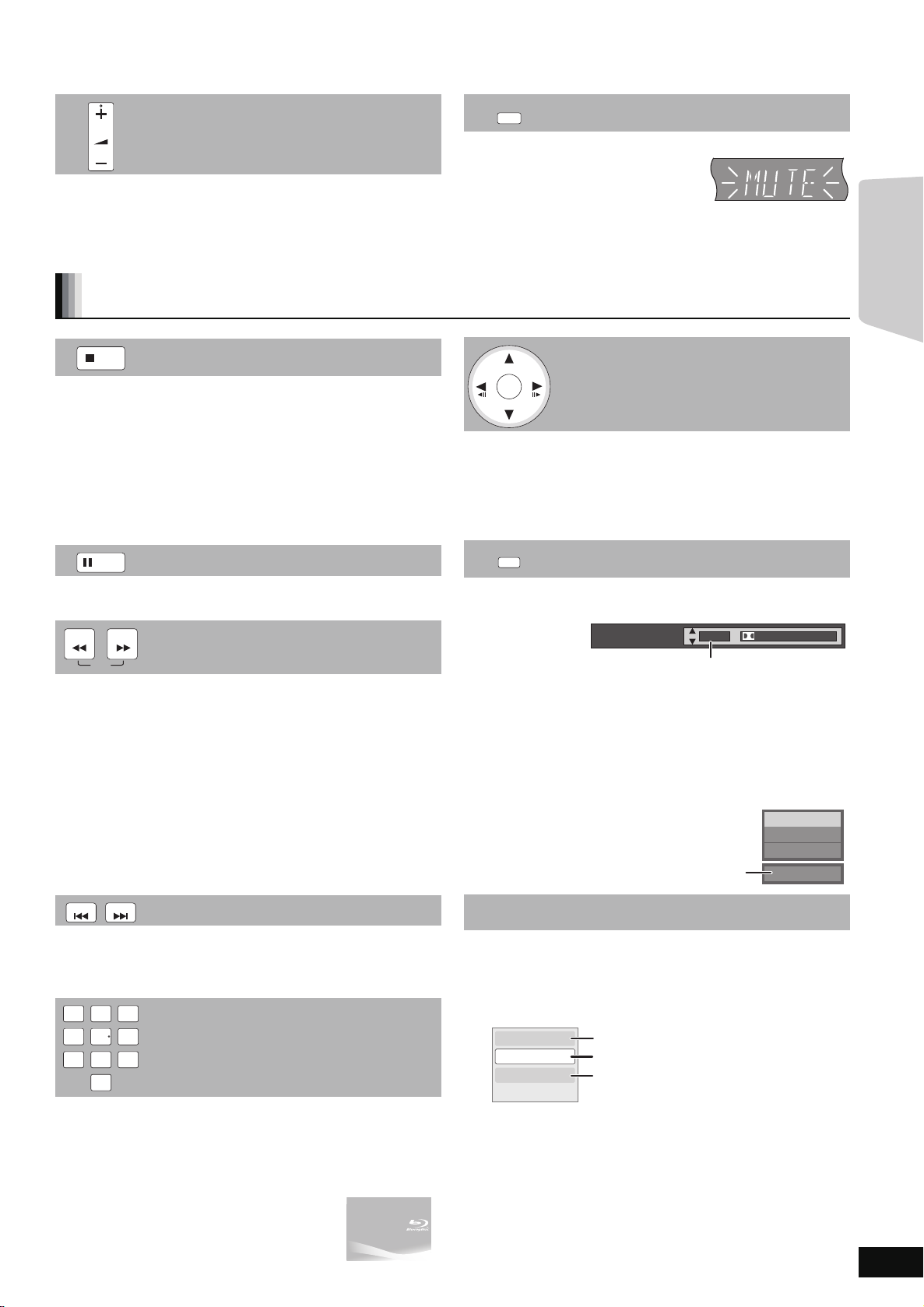
∫ Einstellen der Lautstärke.
VOL
STOP
PAUSE
SKIP SKIP
OK
AUDIO
Audiospur
1 ENG Digital 3/2.1ch
Englisch ist ausgewählt.
z.B. [DVD-V]
“AudioLR” wird
ausgewählt
Eigenschaften
Kapitelansicht
Zum Standbild
Zum Anzeigen der Titeleigenschaften
(Aufnahmedatum etc.)
Wiedergabe von Standbildern (> 21)
Zur Kapitelauswahl
Wiedergabe
Drücken Sie, um die Lautstärke
einzustellen
Sie können die Lautstärke am Gerät auch mit [s r VOLUME] regeln.
Andere Steuerungsmöglichkeiten während der Wiedergabe
(Abhängig von der Disc sind diese Funktionen unter Umständen nicht verfügbar.)
Stopp
Die Stoppposition wird gespeichert.
Funktion Fortsetzen der Wiedergabe
Drücken Sie [1PLAY], um die Wiedergabe ab dieser Stelle fortzusetzen.
≥Die Position wird gelöscht, wenn die Schiebeklappe geöffnet wird oder
wenn mehrmals [∫ STOP] gedrückt wird, bis “STOP” auf der Anzeige
des Geräts erscheint.
≥
[BD-V]: Bei BD-Videodiscs mit BD-J (> 53) ist die Funktion
Fortsetzen der Wiedergabe nicht möglich.
≥
[CD] [MP3] [DivX] [MPEG2]: Beim Abschalten des Geräts wird die
Position gelöscht.
Pause
Drücken Sie nochmals
[; PAU SE]
oder
[1 PLAY]
, um die Wiedergabe fortzusetzen.
∫ Stummschaltung.
MUTE
Drücken, um die Stummschaltung zu
aktivieren
“MUTE” blinkt auf dem Display des
Geräts.
≥Durch erneutes Drücken von
[MUTE] oder durch die
Lautstärkeregelung wird die
Stummschaltung aufgehoben.
≥Die Stummschaltung wird bei
Abschalten des Geräts
aufgehoben.
z.B. Display
Einzelbildwiedergabe
Drücken Sie im Pause-Modus [2] (2;)
Mit jedem Tastendruck wird das jeweils nächste Einzelbild angezeigt.
≥Wenn Sie die Taste gedrückt halten, werden die Einzelbilder fortlaufend
vorwärts oder rückwärts angezeigt.
≥Drücken Sie
zurückzukehren.
[
1 PLAY], um zur normalen Wiedergabegeschwindigkeit
≥[BD-V] [AVCHD]: Nur in Vorwärtsrichtung [1] (;1).
oder [1] (;1).
Umschalten des Audiokanals während
der Wiedergabe
[BD-V] [AVCHD] [DVD-V]
SEARCH
SEARCH
SLOW
Die Geschwindigkeit kann um bis zu 5 Stufen erhöht werden.
rücken Sie
≥D
≥
Bei manchen Discs kann die Geschwindigkeit nicht verändert werden.
Suchlauf
Drücken Sie während der Wiedergabe
≥[BD-V] [AVCHD] [DVD-VR] [DVD-V]:
Während der ersten Stufe des Vorwärtssuchlaufs ist das Audiosignal hörbar.
≥[DivX] [MPEG2]: Bei allen Stufen des Suchlaufs ist das Audiosignal
abgeschaltet.
[CD] [MP3]: Die Geschwindigkeit ist auf eine einzelne Stufe fixiert.
≥
Zeitlupe
Drücken Sie im Pause-Modus [SEARCH 6] oder [SEARCH 5].
[BD-V] [AVCHD]: Nur in Vorwärtsrichtung [SE ARCH 5].
≥
≥
[DVD-VR]:
Suchlauf/Zeitlupe
[1 PLAY]
Die Zeitlupe geht nach zirka 5 Minuten automatisch in den Pause-Modus.
, um zur normalen Wiedergabegeschwindigkeit zurückzukehren.
[SEARCH 6]
oder
[SEARCH 5]
Überspringen
Springen Sie zu dem Titel, Kapitel oder Track, den/das Sie abspielen wollen.
≥Mit jedem Tastendruck springen Sie einmal weiter.
≥
[DivX]: Nur in [SKIP :] Rückwärtsrichtung.
abc
jkl
tuv
def
mno
Direktwiedergabe
w
xyz
123
ghi
4 56
p
qrs
7809
Sie können die Audiokanalnummer mit jedem Tastendruck verändern. Dadurch
haben Sie die Möglichkeit, die Sprache des Soundtracks (
ändern.
>
33, Audiospur) zu
≥[BD-V] Wenn “BD-Video Zweitton” (> 36) auf “Ein” gestellt ist,
werden Dolby TrueHD, Dolby Digital Plus, DTS-HD Master Audio
.
und DTS-HD High Resolution Audio unabhängig von der
Einstellung als Dolby Digital oder DTS Digital Surround
ausgegeben.
[DVD-VR] [DivX] [MPEG2]
AudioLR>AudioL>Audio R
^--------------------------------------}
Kapitelwiedergabe
[DVD-VR]
1 Legen Sie eine Disc ein (> 16).
2
Während der Bildschirm “Titelansicht” angezeigt wird
Drücken Sie [3, 4], um den Titel auszuwählen,
und drücken Sie dann [OPTION].
DVD-RAM(VR)
PLAY
AudioLR
Sie können während der Wiedergabe bestimmte Aufnahmen oder
Szenen direkt über die Zifferntasten abrufen.
Die Wiedergabe beginnt mit dem ausgewählten Titel oder Kapitel.
[BD-V] [AVCHD]
z.B. 5: [0] B [0] B [5]
≥
Im Stoppmodus (das Bild rechts ist am Bildschirm zu
sehen) wird der Titel angezeigt. Während der
Wiedergabe wird das Kapitel angegeben.
B
15: [0]
[1] B [5]
[DVD-V]
z.B. 5: [0] B [5]
15: [1]
B
[5]
3 Drücken Sie [3, 4], um “Kapitelansicht”
auszuwählen, und drücken Sie [OK].
4 Drücken Sie [2, 1], um das Kapitel
auszuwählen, und drücken Sie dann [OK].
RQT9466
17
71
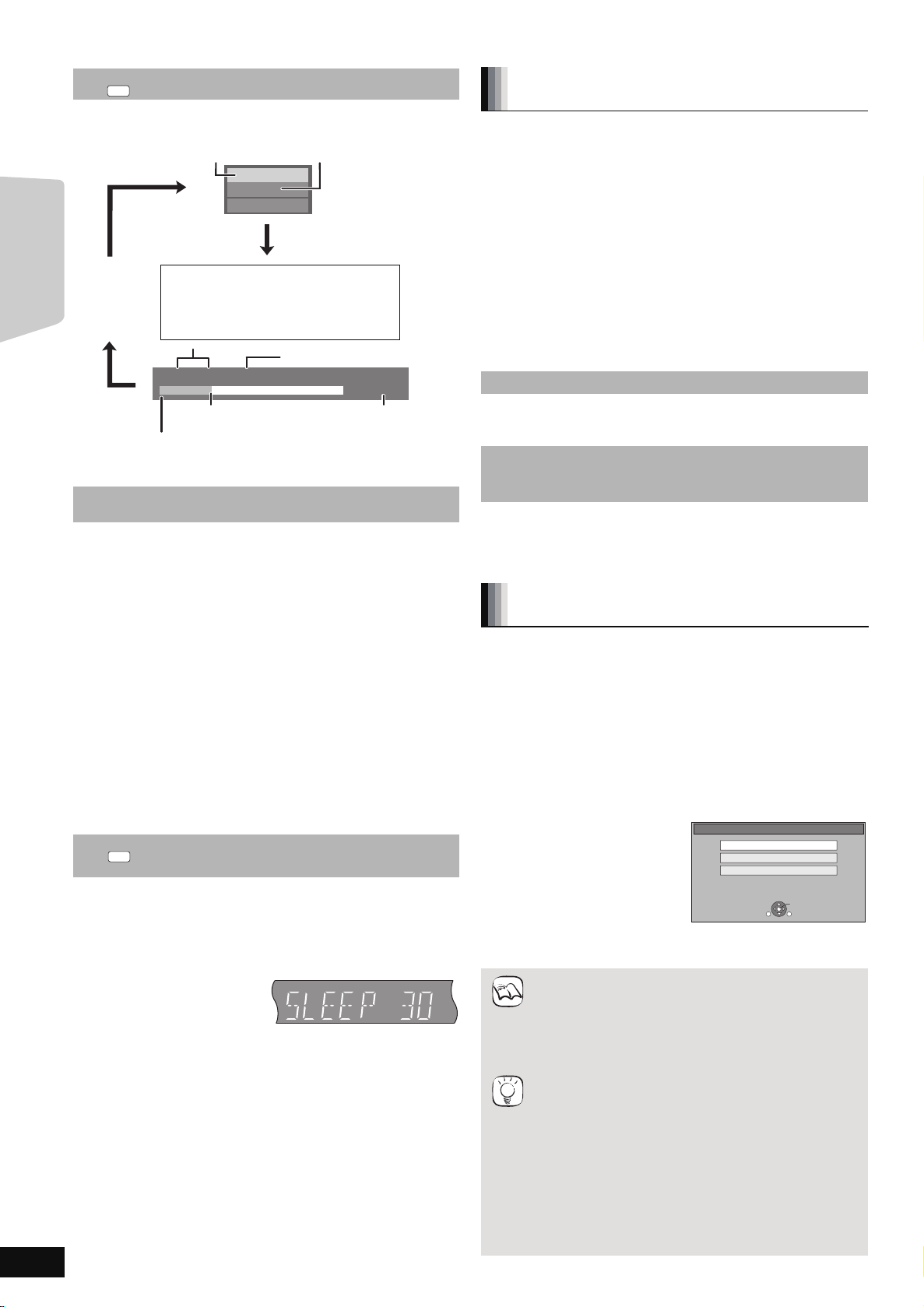
Grundlegende Wiedergabe
STATUS
T: Titel
C: Kapitel
PL: Wiedergabeliste
Die Angaben ändern
sich je nach
abgespielter Disc.
Keine Anzeige
Aktuelle Positi on
Disctyp
Wiedergabestatus
Abgelaufene Zeit des Titels
z. B. [BD-V]
Je nach Art der abgespielten Disc oder je nach Wiedergabestatus erscheint
diese Anzeige möglicherweise. nicht.
Gesamtdauer
-
SLEEP
SLP
z. B. [SD]
HINWEIS
Wiedergabe
Statusmeldungen
Die Statusmeldungen bi eten Ihnen Informationen über den gerade wiedergegebenen
Inhalt. Mit jedem Drücken von [STATUS] ändert sich die angezeigte Information.
BD-Video
PLAY
T1 C1 0:05.14
Bildschirmformat
Wenn am oberen, unteren, rechten und linken Bildschirmrand schwarze Balken
erscheinen, können Sie das Bild vergrößern, um den Bildschir m ganz auszufüllen.
1
Drücken Sie [OPTION].
2
Drücken Sie [3,4], um “Bildschirmformat” auszuwählen, und drücken
Sie [OK].
3
Wählen Sie mit [2,1] “gesch. Seite” oder “Vergrößern” und drücken Sie
[OK].
Normal: Normale Ausgabe
gesch. Seite
Vergrößern:
≥
≥
: Die schwarzen Balken am rechten und linken Rand des
16:9-Bildes verschwinden und das Bild wird vergrößert. Bitte
beachten Sie, das der rechte und linke Bildrand
abgeschnitten werden, wenn der schwarze Balken nicht
angezeigt wird.
Die schwarzen Balken am oberen und unteren Rand des
4:3-Bildes verschwinden und das Bild wird vergrößert. Bitte
beachten Sie, das der obere und untere Bildrand
abgeschnitten werden, wenn der schwarze Balken nicht
[BD-V] [DVD-V]
Wenn “TV Bildschirmformat” (>37) auf “4:3” oder “4:3 Letterbox” eingestellt
wird, ist der “Vergrößern”-Effekt deaktiviert.
angezeigt wird.
: “gesch. Seite” haben keinerlei Auswirkungen.
Einstellen des Schlaf-Timers
1 Halten Sie [–SLEEP] 3 Sekunden gedrückt.
2 Wenn “SLEEP ££” angezeigt wird,
Drücken Sie mehrmals [–SLEEP], um die Zeit auszuwählen (in
Minuten).
SLEEP 30 ) SLEEP 60 ) SLEEP 90 )SLEEP 120 )OFF
^"""""""""""""""""""""""""""""""""b
z. B. Display
So bestätigen Sie die Restzeit
Halten Sie [–SLEEP] 3 Sekunden gedrückt.
≥Der Schlaf-Timer kann nicht eingestellt werden, während das
Setup-Menü angezeigt wird.
≥Der Schlaf-Timer wird in folgenden Fällen aufgehoben.
– Wenn der Schlaf-Timer auf “OFF” gestellt wird.
– Wenn das Gerät mit der Fernbedienung, dem Hauptgerät oder mit
RQT9466
18
VIERA Link ausgeschaltet wird.
72
0:20.52
Einstellen des Lautsprecherpegels
während der Wiedergabe
1
Halten Sie [–CH SELECT] 3 Sekunden gedrückt, um
den Lautsprechereinstellmodus zu wählen.
2
Drücken Sie mehrmals [–CH SELECT], um den
Lautsprecher auszuwählen.
Bei jeder Tasteneingabe:
LR
—) RS_)RB_)
^""""""""""""""""""""""""b
L R: Frontlautsprecher (links und rechts)
RS: Surround-Lautsprecher (rechts)
RB: Surround Rücklautsprecher (rechts)
LB: Surround Rücklautsprecher (links)
LS: Surround-Lautsprecher (links)
SW: Subwoofer
≥
“RS”, “RB”, “LB” und “LS” werden nur angezeigt, wenn die optionalen
Surround, Surround Rücklautsprecher angeschlossen sind.
– Die nicht in dem wiedergegebenen Audio enthaltenen Kanäle werden
nicht angezeigt (der Subwoofer wird auch angezeigt, wenn er nicht
enthalten ist).
LB_) LS
_)
SW
Balanceeinstellung der Frontlautsprecher
(Wenn “L R” ausgewählt ist)
3
Drücken Sie [2,1], um die Balance der
Frontlautsprecher einzustellen.
Einstellen des Lautsprecherpegels des
Subwoofers und der optionalen Surround- und
Surround hinten-Lautsprecher
Wenn “SW” oder die optionalen surround, surround Rücklautsprecher
angeschlossen und in Schritt
4
Drücken Sie [3] (erhöhen) oder [4] (verringern), um den
2
gewählt sind
Lautstärkepegel für jeden Lautsprecher einzustellen.
s
6 dB bis r6 dB
Abspielen von Videos auf Videokamera
oder Videorecorder
[AVCHD] [MPEG2]
High-Definition-Videos (AVCHD-Format), die auf eine Panasonic
High-Definition-Videokamera, auf eine DVD-RAM/R/RW/R DL/+R/+RW/
+R DL oder auf SD-Karte aufgezeichnet wurden und
Standard-Definition-Videos (MPEG2-Format), die auf einer Panasonic
SD-Videokamera oder auf SD-Karte aufgezeichnet wurden, können
wiedergegeben werden.
1
Legen Sie eine Disc oder SD-Karte ein. (>16)
≥
Die “Titelansicht” oder “Video (MPEG-2)” Seite wird angezeigt.
≥
Wird ein Medium mit Daten in verschiedenen Dateiformaten
eingelegt, kann das Menü Dateiauswahl angezeigt werden.
Wählen Sie mit [
“Videowiedergabe (MPEG-2)”, und drücken Sie [OK].
2
Wählen Sie mit [3,4,2,1] den Titel und drücken
Sie [OK].
≥
Es kann an den Übergangsstellen von Bildern, die
beispielweise durch eine teilweise Löschung entstanden sind,
einige Sekunden anhalten.
≥
Hochauflösende Videoaufnahmen (Übertragungsrate 18 Mbps
oder höher) können nicht korrekt wiedergegeben werden,
wenn sie auf eine DVD für doppelte Geschwindigkeit oder
langsamer aufgenommen wurden.
Rückkehr zum vorigen Bildschirm
Drücken Sie [RETURN].
TIPPS
Zum Verlassen des Bildschirms
Drücken Sie [TOP MENU/DIRECT NAVIGATOR].
Zum Umschalten von anderen Menüs auf das AVCHD- der
MPEG2-Menü
(Wenn die Medien Daten in unterschiedlichen Dateiformaten
enthalten)
1) Drücken Sie [START].
2) Drücken Sie [
3) Wählen Sie mit [3,4] “Videowiedergabe (AVCHD)” oder
3,4
] “Videowiedergabe (AVCHD)” oder
SD-Karte
Bildwiedergabe (JPEG)
Videowiedergabe (AVCHD)
Videowiedergabe (MPEG-2)
Eine Tätigkeit wählen und RETURN drücken.
OK
OPTION
RETURN
3,4
Sie [OK].
“Videowiedergabe (MPEG-2)”, und drücken Sie [OK].
], um “Menü” auszuwählen, und drücken
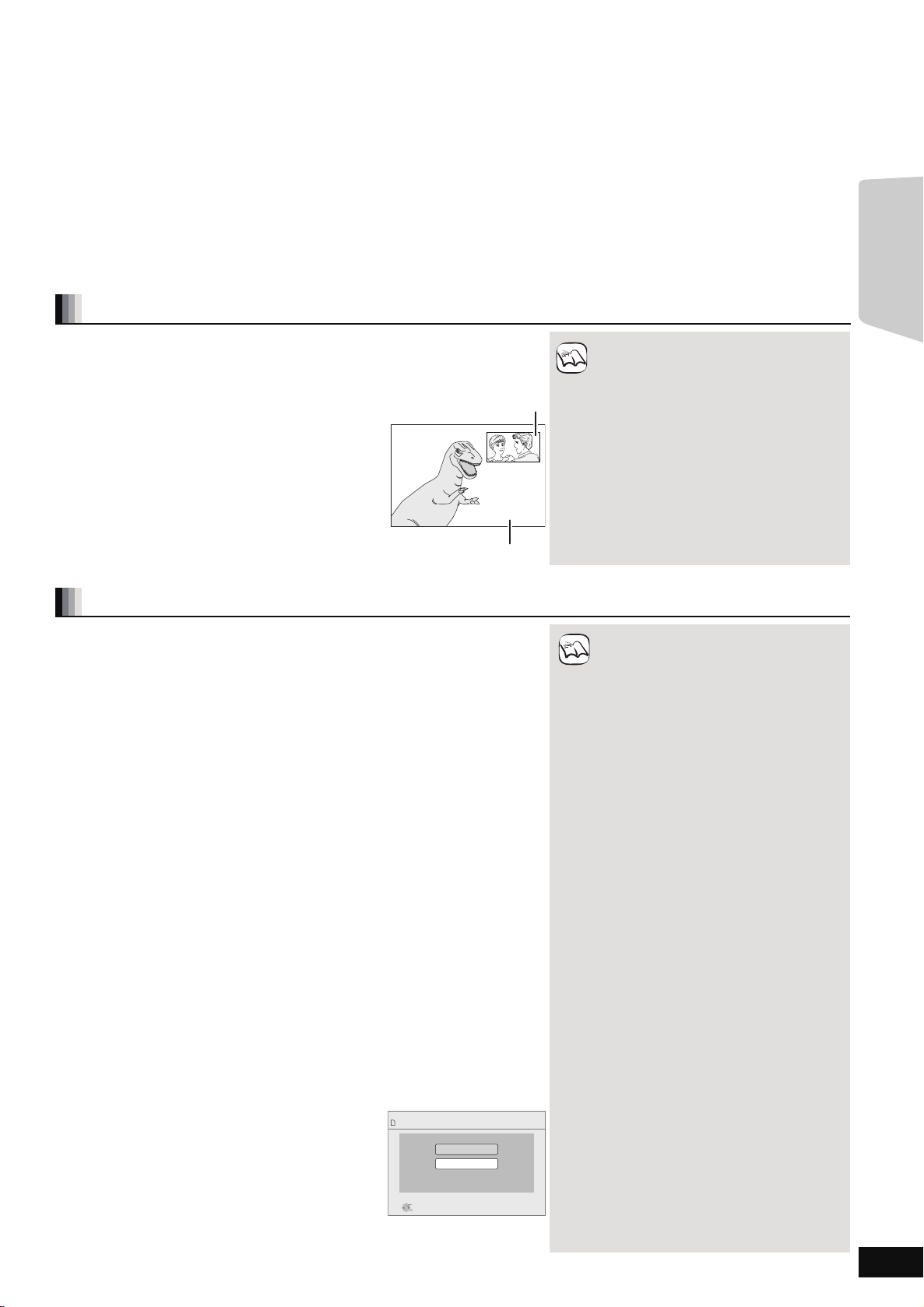
Genuss von BD-LIVE oder BONUSVIEW in
Card Management Dateienanz. 6
Freier Platz 300 MB
SD-Karte
Diese SD-Karte formatieren.
OK
RETURN
BD-Video-Datenlöschung
SD-Karte formatieren
HINWEIS
Wiedergabe
BD-Video
[BD-V]
Was ist BONUSVIEW?
BONUSVIEW ermöglicht Ihnen die Nutzung von Funktionen, wie Sekundärvideo (PiP) oder Sekundäraudio, usw. mit BD-Videos, die das
BD-ROM Profile 1 Version 1.1/ Final Standard Profile unterstützen.
Was ist BD-Live?
Zusätzlich zur BONUSVIEW-Funktion unterstützt BD-Video auch BD-ROM Profile 2, das Ihnen durch seine Netzwerkerweiterungsfunktion die
Nutzung zusätzlicher Funktionen, wie Untertitel, exklusives Bildmaterial und Onlinespiele ermöglicht, wenn das Gerät mit dem Internet verbunden
ist. Zur Nutzung der Internet-Funktion müssen Sie dieses Gerät an ein Breitband-Netzwerk angeschlossen haben (> 11).
≥
Diese Discs sind eventuell in bestimmten Regionen nicht verkäuflich.
≥Die verwendbaren Funktionen und Bedienvorgänge können je nach Disc variieren. Befolgen Sie bitte die Anweisungen auf der Disc und/oder
informieren Sie sich auf der entsprechende Website.
Wiedergabe von Sekundärvideo (PIP) und Sekundäraudio
Sekundärvideos können von einer mit der PiP-Funktion kompatiblen Disc wiedergegeben
werden.
Weitere Informationen über die Art der Wiedergabe entnehmen Sie bitte den mit der Disc
gelieferten Hinweisen.
Ein-/Ausschalten von Sekundärvideo
Sekundärvideo
Drücken Sie [PIP].
Das Sekundärvideo wird wiedergegeben.
≥Drücken Sie die Taste, um es Ein und Aus zu schalten.
Ein- und Ausschalten von Sekundäraudio
Stellen Sie “Audiospur” in “Nebenvideo” auf
“Ein” oder “Aus”. (> 33, “Signaltyp”)
Primärvideo
Der Genuss von BD-Live Discs mit Internet
Bei vielen BD-Live-kompatiblen Discs muss der Inhalt auf eine SD-Karte herunter
geladen werden(> 54, Local storage), um auf die verfügbaren BD-Live Funktionen
zugreifen zu können.
≥Vor den Einschieben einer BD-Live-kompatiblen Disc muss eine SD-Karte mit 1 GB
freiem Speicher oder mehr (SD Speed Class Rating 2 oder höher) eingeschoben
werden.
Einige BD-Live-Inhalte, die auf Blu-ray-Discs verfügbar sind, können für den
Zugriff auf BD-Live-Inhalte eine Internet-Zugangsberechtigung erfordern.
Informationen über den Erhalt einer Internet-Zugangsberechtigung finden Sie in
der Bildschirmanzeiger oder Bedienungsanleitung.
Vorbe reitun g
≥Stellen Sie die Netzwerkverbindung her. (> 11)
1 Legen Sie eine SD-Karte ein (> 16).
≥Wenn das Menü der SD-Karte angezeigt wird, drücken Sie [BD/SD], um “BD/DVD”
auszuwählen.
2 Legen Sie die Disc ein (> 16).
≥Für die Bedienvorgänge, siehe die Anleitung der Disc.
Um die obigen Funktionen verwenden zu können, empfehlen wir, die SD-Karte mit diesem
Gerät zu formatieren.
Formatieren Sie die Karte mit den nachfolgenden Vorgängen.
Formatieren von SD-Karten/Löschen von Daten
Nach dem Formatieren der Karte oder dem Löschen der Daten können diese nicht
wiederhergestellt werden.
Wird eine Karte formatiert, werden alle Daten, auch jene, die mit dem PC aufgezeichnet
wurden, gelöscht, selbst dann, wenn die Daten auf einem anderen Gerät geschützt
wurden.
Bestätigen Sie, wenn die Karte formatiert werden soll.
≥Discs werden je nach Geräteeinstellung
eventuell nicht wiedergegeben, da manche
HINWEIS
Wiedergabeformate auf bestimmten Discs
Priorität besitzen.
≥Im Suchlauf, Zeitlupe oder
Einzelbildschaltung wird nur das
Primärvideo wiedergegeben.
≥Wenn “BD-Video Zweitton” in “Digital Audio
Ausgang” auf “Aus” eingestellt ist, wird das
Sekundäraudio nicht wiedergegeben.
Vergewissern Sie sich, dass "BD-Video
Zweitton” auf “Ein” eingestellt ist (>
≥Bei abgeschaltetem Sekundärvideo wird
Sekundäraudio nicht wiedergegeben.
≥Entfernen Sie die SD-Karte nicht, während
Sie diese Funktion ausführen. Anderenfalls
stoppt die Discwiedergabe.
≥Falls auf der SD-Karte nicht ausreichend
Speicherplatz für die BD-Live Inhalte
verfügbar ist, wird eine entsprechende
Meldung angezeigt.
Machen Sie entweder auf der aktuellen
SD-Karte Speicherplatz frei oder legen Sie
eine andere SD-Karte ein.
≥Für genaue Angaben über verwendbare
Karten, siehe “Informationen über Medien
(Disc, Karte und USB-Gerät)” (> 42)
≥Das Gerät muss mit dem Internet verbunden
und (> 31) für die Nutzung von BD-Live
Funktionen eingestellt sein. “BD-Live
Internet-Zugang” muss eventuell für
bestimmte Discs geändert werden (> 35).
≥Werden Discs, die BD-Live unterstützen,
wiedergegeben, können die ID’s des
Players oder der Disc über Internet an den
Inhalts-Provider versandt werden. Sie
können den Internetzugriff beschränken
(> 35, “BD-Live Internet-Zugang” ).
≥Zur Nutzung von BD-Live Funktionen ist das
Gerät mit dem Internet verbunden, wodurch
Gebühren für die Kommunikation entstehen.
≥Je nach Kommunikationsumgebung kann
die Wiedergabe unterbrochen werden.
Einige Funktionen können deaktiviert sein,
um das Springen auf Bereiche zu
vermeiden, die nicht heruntergeladen
wurden, usw.
36).
1) Geben Sie eine SD-Karte ein (> 16).
2) Drücken Sie [START].
3) Drücken Sie [3, 4], um “Weit. Funktionen” zu wählen
und drücken Sie [OK].
4) Drücken Sie [3, 4], um “Card Management” zu wählen
und drücken Sie [OK].
5) Drücken Sie [3, 4], um “BD-Video-Datenlöschung” oder
“SD-Karte formatieren” zu wählen und drücken Sie [OK].
6) Drücken Sie [2, 1], um “Ja” zu wählen und drücken Sie
[OK].
7) Drücken Sie [2, 1], um “Start” zu wählen und drücken Sie [OK].
RQT9466
19
73
